Page 1
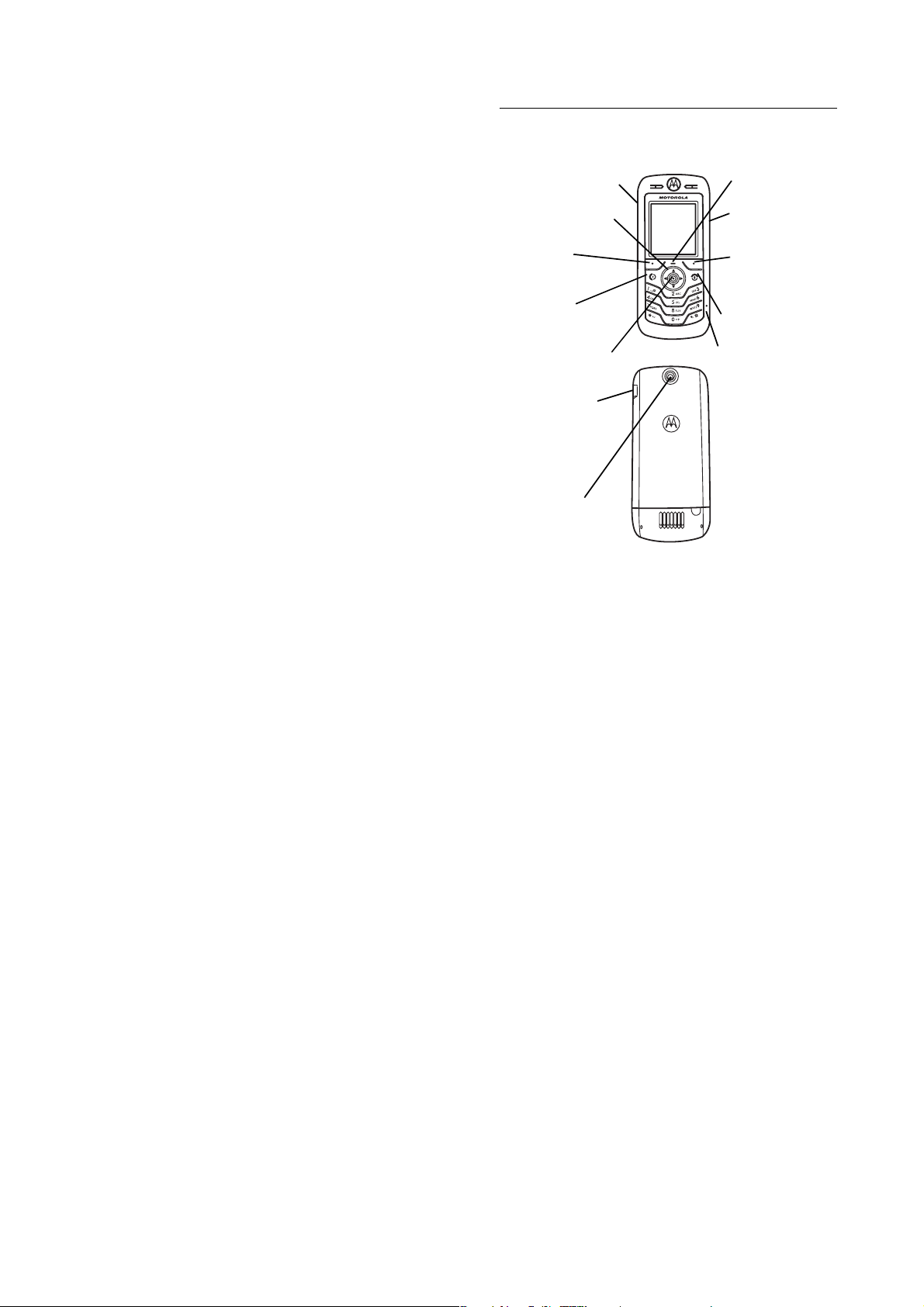
HELLOMOTO
Przedstawiamy nowy telefon komórkowy Motorola L6 GSM.
Poniżej zamieściliśmy najważniejsze elementy telefonu.
Przycisk PTT/funkcyjny
Otwieranie menu
Poruszanie się w menu
Lewy przycisk
programowy
Nawiązywanie
i odbieranie połączeń
Wybieranie elementów
menu
Gniazda ładowarki
i akcesoriów
Aparat
fotograficzny
Przycisk aparatu
fotograficznego
Prawy przycisk
programowy
Włączanie i wyłączanie,
przerywanie połączenia,
wychodzenie z menu
Mikrofon
Szczegółowe informacje na temat funkcji PTT (Push to Talk)
znajdują się na stronie 48. (Funkcja PTT jest opcjonalna i zależy
od zakresu usług oferowanych przez danego operatora).
1
Page 2
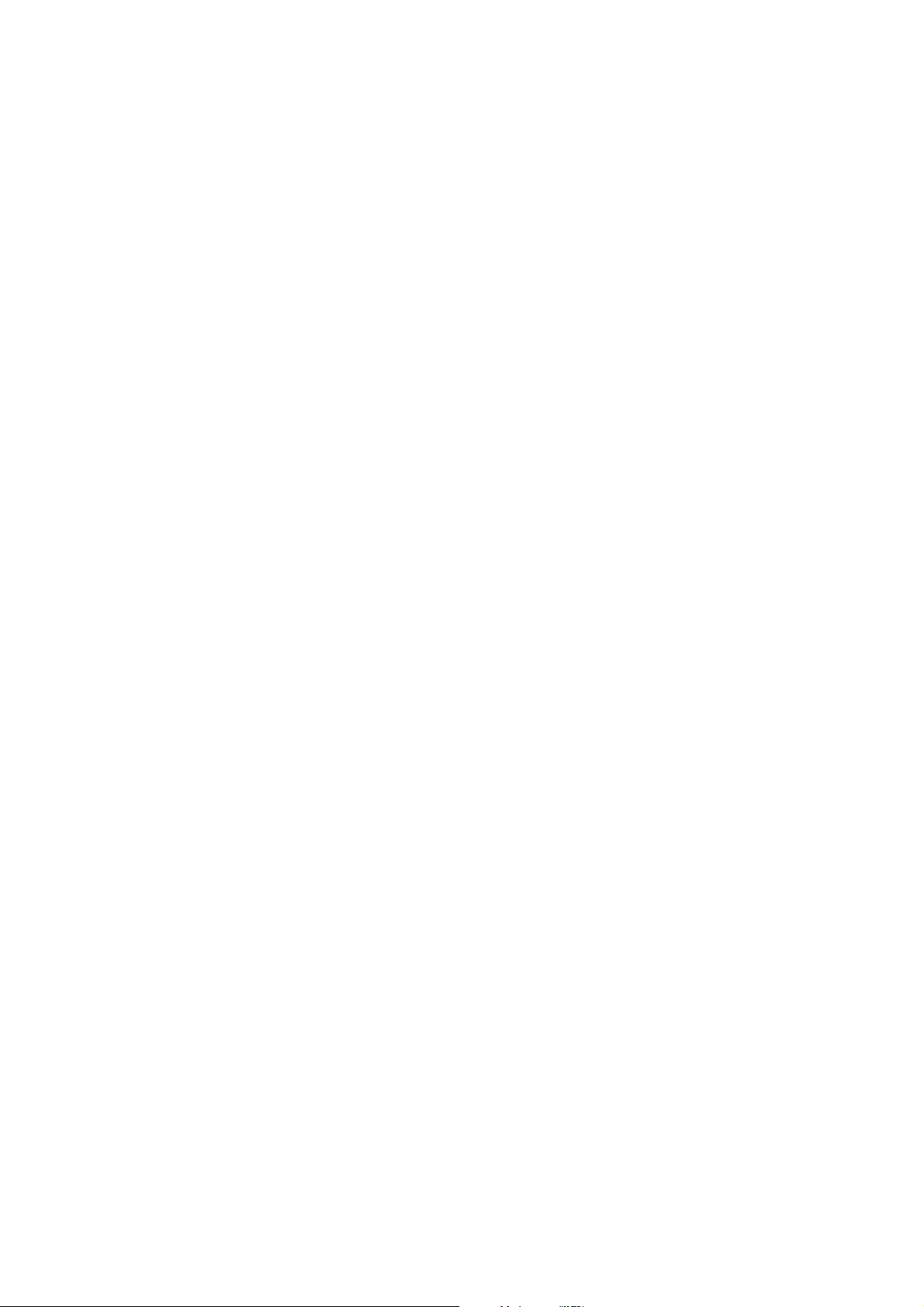
www.motorola.com
Niektóre funkcje telefonu komórkowego zależą od wydajności
i ustawień sieci operatora. Ponadto niektóre z nich mogą nie być
aktywowane przez operatora i/lub ustawienia jego sieci mogą je
ograniczać. Wszelkie informacje na temat dostępności i zakresu danej
funkcji można uzyskać u operatora. Wszystkie funkcje, ich działanie
i inne specyfikacje produktu, jak również informacje zawarte w instrukcji
obsługi oparte są na najnowszych danych i uważa się je za zgodne ze
stanem rzeczywistym w momencie druku. Motorola zastrzega sobie
prawo do zmian lub modyfikacji danych i specyfikacji bez uprzedzenia
oraz bez zobowiązań.
MOTOROLA i stylizowane logo M są znakami zarejestrowanymi
w urzędzie patentowym USA (US Patent & Trademark Office). Znaki
towarowe Bluetooth są własnością ich posiadaczy i są
wykorzystywane przez firmę Motorola, Inc. na mocy umowy
licencyjnej. Java i inne znaki, związane z marką Java, są znakami
towarowymi lub zastrzeżonymi znakami towarowymi firmy Sun
Microsystems w USA i w innych krajach. Wszystkie inne nazwy
produktów i usług są własnością odpowiednich podmiotów.
© Motorola, Inc. 2005.
Informacje zawarte w podręczniku użytkownika są prawdziwe
w momencie drukowania. Motorola zastrzega sobie prawo
dokonywania zmian lub modyfikowania informacji lub danych
technicznych bez uprzedzenia. Zawartość podręcznika użytkownika
jest dostarczana w aktualnym stanie. Jeżeli nie jest to wymagane
przez przepisy prawne, w odniesieniu do dokładności, niezawodności
i zawartości tego podręcznika nie udziela się gwarancji żadnego typu,
wyraźnych lub domniemanych, w tym m.in. domniemanych
gwarancji dotyczących zdolności do obrotu towarowego i sprawności
do określonych celów.
Uwaga:
Zmiany lub modyfikacje dokonane w telefonie komórkowym,
nie zaaprobowane przez firmę Motorola, pozbawią użytkownika
prawa do korzystania z telefonu.
Ponieważ dane techniczne i funkcje telefonu mogą być zmieniane bez
powiadomienia, dlatego staramy się stale aktualizować instrukcje
obsługi, aby przedstawiały zmiany dokonane w telefonie. Gdyby
jednak instrukcja obsługi nie przedstawiała wyczerpująco działania
wyrobu, prosimy nas powiadomić. Aktualne wersje naszych instrukcji
obsługi są dostępne na witrynie internetowej firmy Motorola w części
dla klientów; http://www.motorola.com.
2
3
Page 3
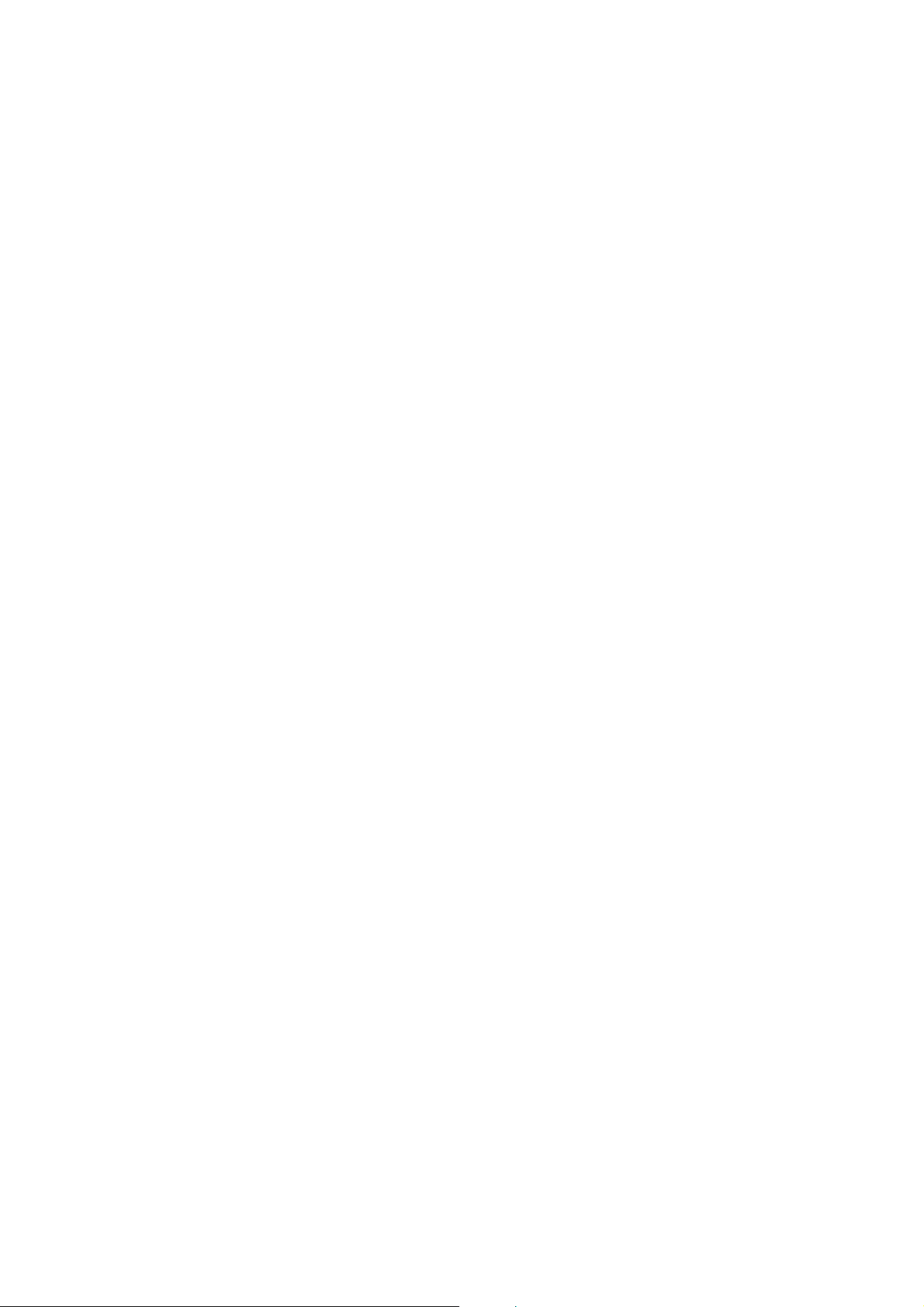
Menu główne
n
Spis telefonów
s
Ostatnie połączenia
• Przychodzące
• Wychodzące
• Notatnik
• Czasy połączeń *
• Czas transmisji danych *
• Ilość danych *
e
Wiadomości
• Utwórz wiadomość
• Skrzynka odbiorcza
• Skrzynka nadawcza
• Wersje robocze
• Szablony MMS
• Szybkie notatki
• Wiadomość WAP
• Usługi informacyjne
•Pocztagłosowa
É
Narzędzia
• Zestaw narzędzi SIM*
• Kalkulator
• Kalendarz
•Skróty
• Budzik
• Usługi wybierania
• Wybieranie ustalone
• Usługi operatora*
• Szybkie wybieranie
• Wybieranie głosowe
Q
Gry i aplikacje
Wykaz funkcji
á
Internet
•WAP
• Skróty Web
• Zachowane strony
•Historia
• Przejdź do URL
• Ustawienia WAP
• Sesje Web*
h
Mu ltime dia
•Obrazki
•Dźwięki
•Aparat
• Wideo
• Kamera wideo
E
Łącze Bluetooth
•TrybHF
• Historia akcesoriów
• Ustawienia
w
Ustawienia
• (zobacz następną stronę)
* funkcje opcjonalne
Powyżej przedstawiono
standardowy układ menu
głównego. Menu
w telefonie użytkownika
może być nieco inne.
Menu ustawień
l
Personalizacja
• Ekran główny
• Menu główne
• Kolor
•Powitanie
•Tapeta
• Wygaszacz ekr anu
t
Dzwonki
•Profil
• Szczegóły profilu
L
Połączenie
• Łącze Bluetooth
•SyncML
H
Przekaż połączenie *
• Połączenia głosowe
• Połączenia faksowe
• Połączenia danych
• Anuluj wszystko
• Stan przekazywania
U
Ust. połączeń
• Zegary połączeń
• Ust. kosztów połącz.
•MojeID
•Rozmowaifaks
• Opcje odbierania
• Połączenie oczekujące
Z
Ustawienia początkowe
•Czasidata
• Wybieranie 1-przycisk.
• Limit wyświetlania wył.
• Podświetlenie
•Przewiń
•Język
• Kontrast
•DTMF
• Resetuj wszystko
• Wyczyść wszystko
m
Stan telefonu
• Moje numery telefonu
• Aktywna lini a *
• Miernik baterii
• Aktualizacja oprogram.
• Inne info rmacje
S
Słuchawka
• Autom. odbieranie
• Wybieranie głosowe
J
Ust. samochodowe
• Autom. odbieranie
• Automatycznie HF
• Opóźn. wyłączenia
• Czas ładowania
j
Sieć
•Nowasieć
• Ustawienia sieci
• Dostępne sieci
• Lista moich sieci *
• Tony sieci
• Dżingiel sieci *
• Ton rozłączania
u
Za bezp iecze nia
• Blokada telefonu
• Blokada klawiatury *
• Blokada aplikacji
• Wybieranie ustalone
• Ogranicz połączenia
• Ograniczenia poł. *
•SIMPIN
•Nowehasła
• Certyfikaty *
6
Ustawienia PTT
• Usługa PTT
c
Ustawienia Java
• Ładowanie apl. Java
• System Java
• Usuń wszystkie aplikacje
•Wibracjeaplik.
• Głośność aplik.
• Podświetlenie aplik.
* funkcje opcjonalne
4
5
Page 4
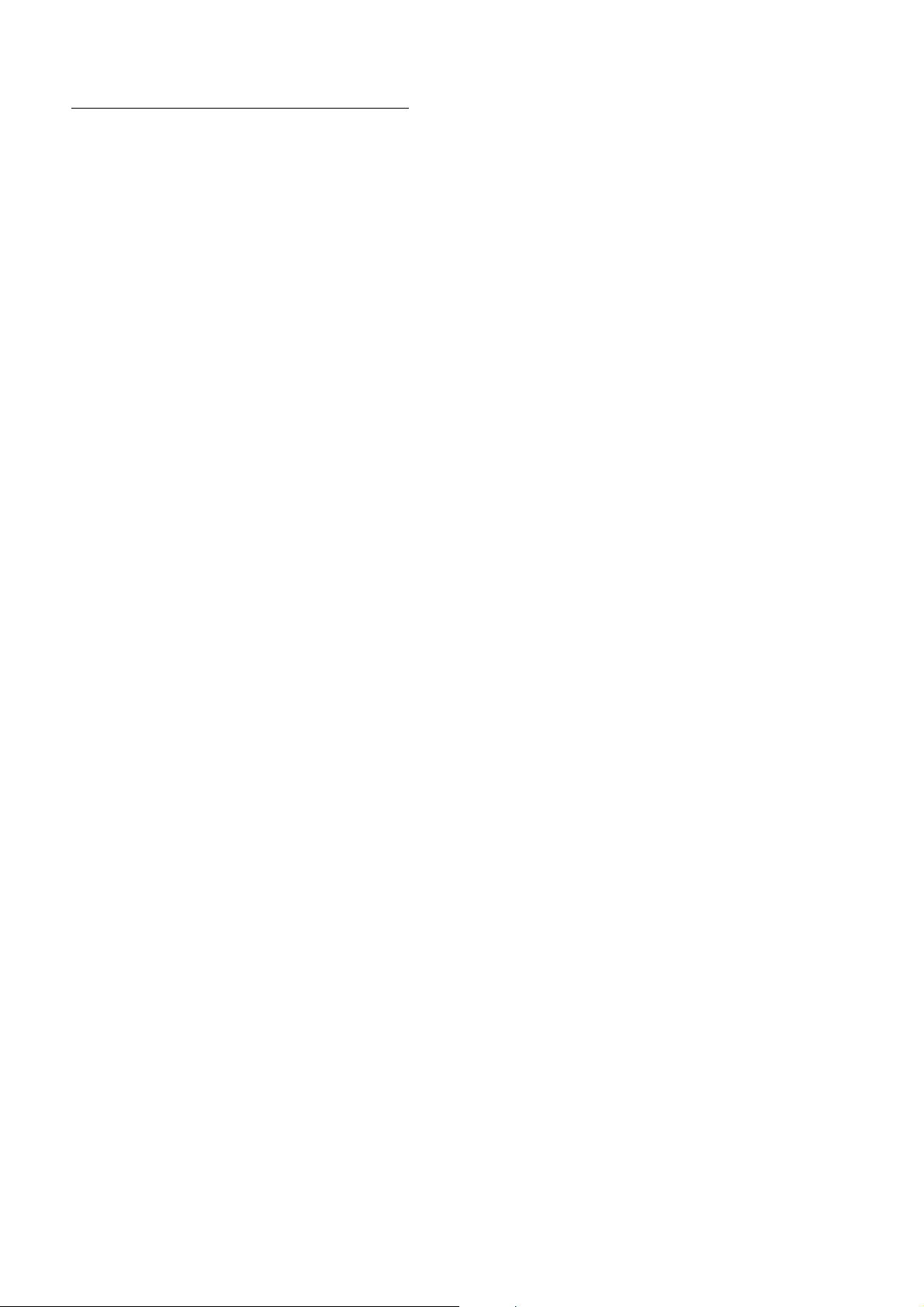
Spis treści
Wykaz funkcji . . . . . . . . . . . . . . . . . . . . . . . . . . . . . . . . . . 4
Informacje dotyczące bezpieczeństwa . . . . . . . . . . . . . . 9
Zgodność z przepisami UE. . . . . . . . . . . . . . . . . . . . . . . 18
Informacje dotyczące recyklingu. . . . . . . . . . . . . . . . . . 21
Informacje podstawowe . . . . . . . . . . . . . . . . . . . . . . . . 22
Informacje o instrukcji. . . . . . . . . . . . . . . . . . . . . . . . . . 22
Karta SIM . . . . . . . . . . . . . . . . . . . . . . . . . . . . . . . . . . . 23
Bateria. . . . . . . . . . . . . . . . . . . . . . . . . . . . . . . . . . . . . . 24
Włączanie i wyłączanie telefonu . . . . . . . . . . . . . . . . . . 26
Nawiązywanie połączenia . . . . . . . . . . . . . . . . . . . . . . . 27
Odbieranie połączenia . . . . . . . . . . . . . . . . . . . . . . . . . . 27
Własny numer telefonu. . . . . . . . . . . . . . . . . . . . . . . . . 27
Najważniejsze funkcje dodatkowe . . . . . . . . . . . . . . . . 28
Wykonywanie i wysyłanie zdjęć . . . . . . . . . . . . . . . . . . 28
Nagrywanie wideoklipów . . . . . . . . . . . . . . . . . . . . . . . 30
Tworzenie i wysyłanie plików multimedialnych. . . . . . . 32
Połączenia kablowe. . . . . . . . . . . . . . . . . . . . . . . . . . . . 34
Łączność bezprzewodowa Bluetooth®. . . . . . . . . . . . . 35
Połączenia . . . . . . . . . . . . . . . . . . . . . . . . . . . . . . . . . . . . . 41
Wyłączanie sygnału dźwiękowego połączenia . . . . . . . . 41
Ostatnie połączenia. . . . . . . . . . . . . . . . . . . . . . . . . . . . . 41
Ponowne wybieranie numeru. . . . . . . . . . . . . . . . . . . . . 43
Oddzwanianie . . . . . . . . . . . . . . . . . . . . . . . . . . . . . . . . . 43
Notatnik . . . . . . . . . . . . . . . . . . . . . . . . . . . . . . . . . . . . . 44
Zawieszanie bądź wyciszanie połączenia . . . . . . . . . . . . 44
Połączenie oczekujące . . . . . . . . . . . . . . . . . . . . . . . . . . 45
Identyfikacja numeru rozmówcy. . . . . . . . . . . . . . . . . . . 45
Połączenia alarmowe . . . . . . . . . . . . . . . . . . . . . . . . . . . 46
Połączenia międzynarodowe. . . . . . . . . . . . . . . . . . . . . . 46
Wybieranie skrócone . . . . . . . . . . . . . . . . . . . . . . . . . . . 47
Poczta głosowa. . . . . . . . . . . . . . . . . . . . . . . . . . . . . . . . 47
Push to talk (PTT) . . . . . . . . . . . . . . . . . . . . . . . . . . . . . . 48
Podstawy obsługi. . . . . . . . . . . . . . . . . . . . . . . . . . . . . . . 55
Wyświetlacz . . . . . . . . . . . . . . . . . . . . . . . . . . . . . . . . . . 55
Menu . . . . . . . . . . . . . . . . . . . . . . . . . . . . . . . . . . . . . . . 59
Tworzenie wiadomości SMS. . . . . . . . . . . . . . . . . . . . . . 61
Przycisk nawigacji. . . . . . . . . . . . . . . . . . . . . . . . . . . . . . 66
Głośnik zewnętrzny. . . . . . . . . . . . . . . . . . . . . . . . . . . . . 66
Kody i hasła. . . . . . . . . . . . . . . . . . . . . . . . . . . . . . . . . . . 67
Blokowanie i odblokowywanie telefonu. . . . . . . . . . . . . 68
Dostosowywanie telefonu. . . . . . . . . . . . . . . . . . . . . . . . 69
Typ dzwonka . . . . . . . . . . . . . . . . . . . . . . . . . . . . . . . . . . 69
Godzina i data . . . . . . . . . . . . . . . . . . . . . . . . . . . . . . . . . 70
Tapeta . . . . . . . . . . . . . . . . . . . . . . . . . . . . . . . . . . . . . . . 71
Wygaszacz ekranu . . . . . . . . . . . . . . . . . . . . . . . . . . . . . 71
Wygląd wyświetlacza . . . . . . . . . . . . . . . . . . . . . . . . . . . 72
Opcje odbierania . . . . . . . . . . . . . . . . . . . . . . . . . . . . . . . 73
Spis treści
6
Inne funkcje. . . . . . . . . . . . . . . . . . . . . . . . . . . . . . . . . . . 74
Połączenia zaawansowane . . . . . . . . . . . . . . . . . . . . . . 74
Spis telefonów . . . . . . . . . . . . . . . . . . . . . . . . . . . . . . . 78
Wiadomości . . . . . . . . . . . . . . . . . . . . . . . . . . . . . . . . . 85
Personalizacja . . . . . . . . . . . . . . . . . . . . . . . . . . . . . . . . 87
Czas i koszty połączeń. . . . . . . . . . . . . . . . . . . . . . . . . . 91
Funkcja zestawu głośnomówiącego . . . . . . . . . . . . . . . 92
Przesyłanie danych i faksów . . . . . . . . . . . . . . . . . . . . . 94
Sieć . . . . . . . . . . . . . . . . . . . . . . . . . . . . . . . . . . . . . . . . 96
Organizator osobisty . . . . . . . . . . . . . . . . . . . . . . . . . . . 96
Zabezpieczenia . . . . . . . . . . . . . . . . . . . . . . . . . . . . . . . 98
Gry i zabawy . . . . . . . . . . . . . . . . . . . . . . . . . . . . . . . . . 99
dane dotyczące współczynnika SAR . . . . . . . . . . . . . 101
Indeks. . . . . . . . . . . . . . . . . . . . . . . . . . . . . . . . . . . . . . . 103
Spis treści
7
8
Spis treści
Page 5
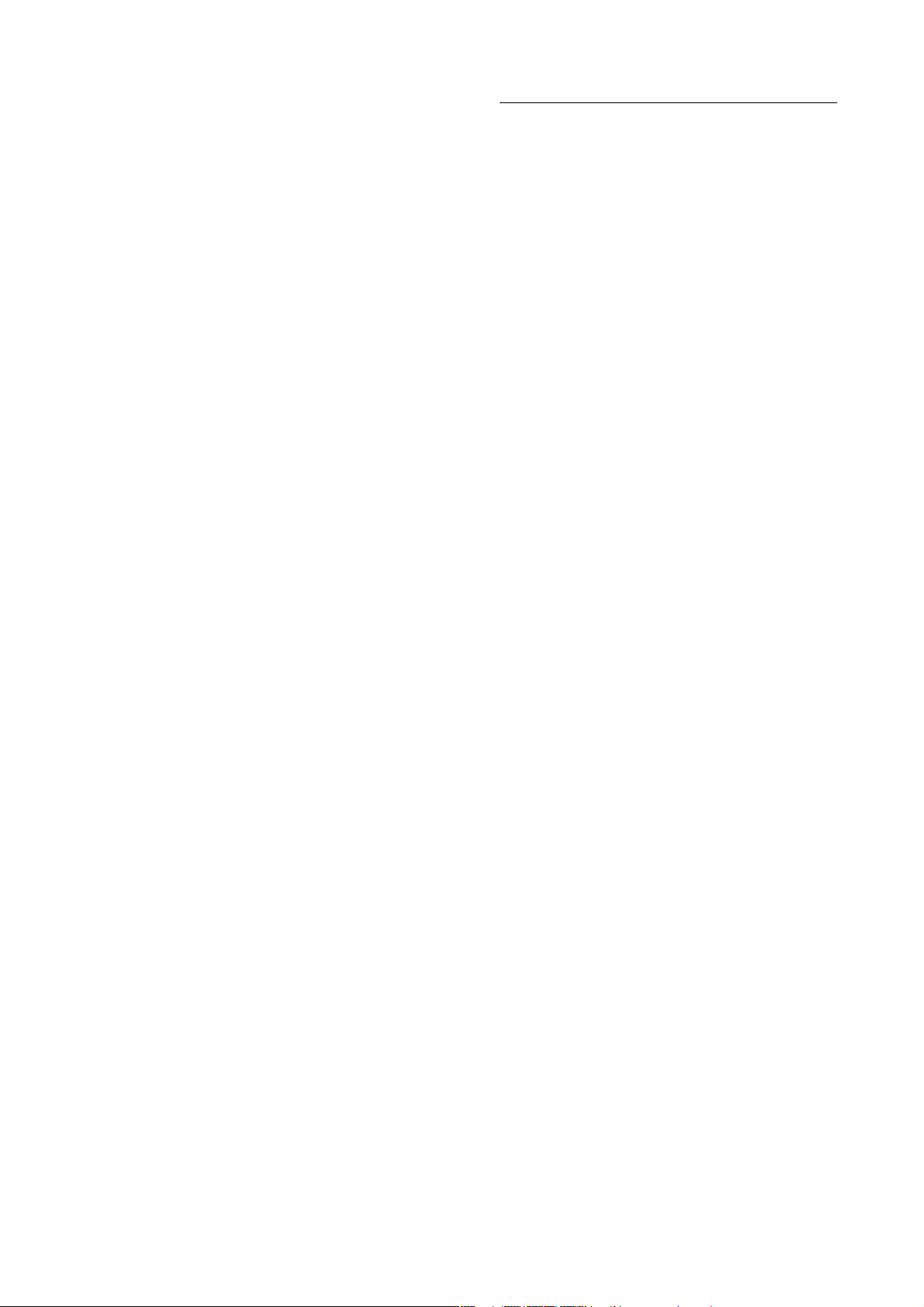
Bezpieczeństwo i informacje ogólne
Informacje dotyczące bezpieczeństwa
WAŻNE INFORMACJE DOTYCZĄCE BEZPIECZNEJ I EFEKTYWNEJ OBSŁUGI
URZĄDZENIA. NALEŻY JE PRZECZYTAĆ PRZED UŻYCIEM TELEFONU.
Narażenie na pole elektromagnetyczne
o częstotliwości radiowej
Telefon stanowi nadajnik i odbiornik. Po włączeniu telefon może nadawać
i odbierać sygnały o częstotliwościach radiowych. Podczas korzystania
z telefonu układ sterujący połączeniem dobiera moc nadawania.
Telefon firmy Motorola został zaprojektowany zgodnie z krajowymi
normami dotyczącymi narażenia ludzi na pole elektromagnetyczne
o częstotliwości radiowej.
Uwagi dotyczące obsługi
Aby zagwarantować optymalne działanie telefonu i nie przekroczyć
ustalonego w odpowiednich normach dopuszczalnego narażenia człowieka
na działanie pola elektromagnetycznego o częstotliwości radiowej, należy
postępować zgodnie z poniższymi wskazówkami.
Antena zewnętrzna
Jeśli telefon korzysta z anteny zewnętrznej, należy stosować wyłącznie
antenę dostarczoną wraz z telefonem lub - w przypadku wymiany - antenę
z atestem firmy Motorola. Antena bez atestu, modyfikacja anteny lub
dodatkowe akcesoria mogą być przyczyną uszkodzenia telefonu lub
niezgodności z krajowymi wymogami prawnymi.
NIE należy dotykać anteny zewnętrznej podczas korzystania z telefonu.
Dotykanie anteny zewnętrznej pogarsza jakość połączenia i może
spowodować pracę telefonu z mocą nadawczą większą niż to konieczne.
1
Obsługa telefonu
Nawiązując lub odbierając połączenie, telefon należy trzymać tak, jak
słuchawkę telefonu stacjonarnego.
Obsługa telefonu noszonego przy sobie: komunikacja
głosowa
Aby zachować zgodność z wytycznymi dotyczącymi narażenia na pole
elektromagnetyczne o częstotliwości radiowej, korzystając z komunikacji
głosowej w telefonie noszonym przy sobie, należy zawsze umieścić telefon
w zaczepie, oprawie, etui, osłonie lub futerale produkowanym przez firmę
Motorola albo posiadającym jej atest. Korzystanie z akcesoriów bez atestu
firmy Motorola może spowodować przekroczenie wartości podanych
w wytycznych dotyczących narażenia na działanie pola
elektromagnetycznego o częstotliwości radiowej.
Jeśli użytkownik nie korzysta z noszonych na sobie akcesoriów, które są
oferowane przez firmę Motorola lub mają jej atest i nie trzyma telefonu
w normalnej pozycji użytkowania, podczas nadawania telefon i antena
powinny znajdować się co najmniej 2,5 centymetra od ciała użytkownika.
Transmisja danych
Jeśli używa się dowolnych funkcji transmisji danych w telefonie,
z zastosowaniem kabla lub bez niego, telefon i antena powinny znajdować
się co najmniej 2,5 centymetra od ciała użytkownika.
Atestowane akcesoria
Korzystanie z nieatestowanych przez firmę Motorola akcesoriów, np.
z baterii, anten i wymiennych obudów, może spowodować przekroczenie
wartości podanych w wytycznych dotyczących narażenia na działanie pola
elektromagnetycznego o częstotliwości radiowej. Spis akcesoriów
mających atest Motoroli zamieszczono na stronie
www.motorola.com
Informacje dotyczące bezpieczeństwa
9
Zakłócenia elektromagnetyczne
i kompatybilność
Uwaga:
Niemal każde urządzenie elektroniczne jest podatne na zakłócenia
elektromagnetyczne wywołane przez źródła zewnętrzne, jeżeli nie ma
odpowiedniego ekranowania lub nie zostało właściwie zaprojektowane lub
skonfigurowane w celu zapewnienia kompatybilności elektromagnetycznej.
W niektórych sytuacjach telefon może spowodować zakłócenia.
Uwaga:
Urządzenie spełnia wymogi określone w części 15 przepisów FCC.
Działanie urządzenia jest objęte następującymi dwoma warunkami: (1)
urządzenie nie może powodować szkodliwych zakłóceń oraz (2) urządzenie
musi przyjmować wszelkie odbierane zakłócenia, w tym zakłócenia mogące
powodować niepożądane działanie.
Obiekty
Należy wyłączać telefon wszędzie, gdzie wymagają tego tablice
informacyjne. W szpitalach i przychodniach może znajdować się sprzęt
wrażliwy na działanie zewnętrznego pola elektromagnetycznego
o częstotliwości radiowej.
Samoloty
Urządzenie bezprzewodowe należy wyłączyć na każde polecenie załogi
samolotu. Jeśli urządzenie oferuje tryb lotu lub podobną funkcję,
korzystanie z niej należy uzgodnić z załogą samolotu. Jeśli urządzenie
oferuje funkcję powodującą jego automatyczne włączenie, funkcję tę
należy wyłączyć przed wejściem na pokład samolotu lub na obszar, na
którym obowiązują ograniczenia dotyczące korzystania z urządzeń
bezprzewodowych.
.
Informacje dotyczące bezpieczeństwa
10
Informacje dotyczące bezpieczeństwa
11
Page 6
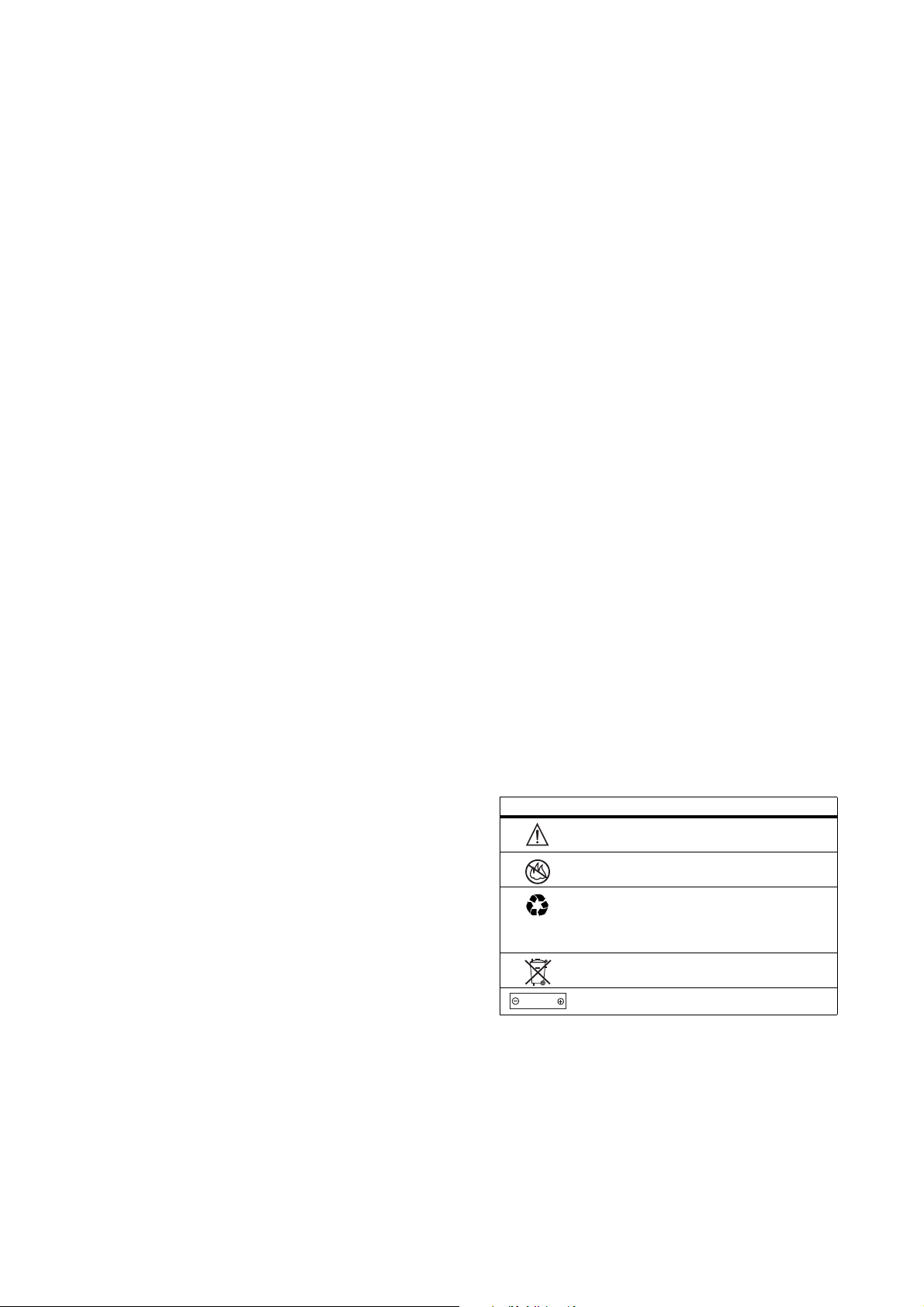
Sprzęt medyczny
Rozruszniki serca
Producenci rozruszników serca zalecają zachowanie minimalnej odległości
15 centymetrów między telefonem komórkowym a rozrusznikiem serca.
Osoby z rozrusznikami serca:
•
ZAWSZE powinny trzymać włączony telefon w odległości większej
niż 15 centymetrów od rozrusznika,
•
NIE powinny nosić telefonu w kieszeni na piersi,
•
powinny trzymać telefon przy uchu znajdującym się po przeciwnej
stronie rozrusznika, aby zminimalizować możliwość wystąpienia
zakłóceń,
•
powinny WYŁĄCZYĆ telefon natychmiast, jeżeli podejrzewają, że
zakłóca on pracę rozrusznika.
Aparaty słuchowe
Niektóre cyfrowe telefony komórkowe mogą zakłócać działanie aparatów
słuchowych. W przypadku takich zakłóceń należy skontaktować się
z producentem aparatu słuchowego, aby ustalić możliwość użycia innego
aparatu słuchowego.
Inne urządzenia medyczne
W przypadku korzystania z innego osobistego urządzenia medycznego
należy skontaktować się z jego producentem i ustalić, czy jest ono
odpowiednio zabezpieczone przed działaniem pola elektromagnetycznego
o częstotliwości radiowej. W uzyskaniu takich informacji może pomóc
lekarz rodzinny.
Korzystanie podczas kierowania pojazdem
Należy zapoznać się z miejscowymi przepisami dotyczącymi korzystania
z telefonów podczas kierowania pojazdem. Przepisów tych należy
bezwzględnie przestrzegać.
Przy korzystaniu z telefonu podczas kierowania pojazdem należy:
•
Skupić całą uwagę na kierowaniu i drodze. W niektórych
okolicznościach korzystanie z telefonu może powodować
dekoncentrację. Jeśli nie można skupić się na kierowaniu
pojazdem, należy przerwać połączenie.
•
W miarę możliwości korzystać z telefonu bez używania rąk.
•
Zjechać z drogi i zaparkować pojazd przed nawiązaniem lub
odebraniem połączenia, jeśli wymagają tego warunki panujące na
drodze.
Wskazówki dotyczące odpowiedzialnego kierowania pojazdem można
znaleźć wśród porad na temat bezpiecznego korzystania z telefonu
komórkowego na końcu tego podręcznika oraz na stronie firmy Motorola:
www.motorola.com/callsmart
.
Ostrzeżenia dotyczące obsługi telefonu
Pojazdy z poduszką powietrzną
Nie należy kłaść telefonu nad poduszką powietrzną lub w obszarze jej
działania. Poduszki powietrzne napełniają się bardzo gwałtownie. Jeżeli
telefon znajdzie się w obszarze działania poduszki powietrznej, to może
zostać wyrzucony z ogromną siłą i spowodować poważne obrażenia ciała
u osób znajdujących się w samochodzie.
Stacje paliwowe
Należy stosować się do wszystkich znaków dotyczących korzystania
z urządzeń radiowych na stacjach paliwowych. Urządzenie bezprzewodowe
należy wyłączyć na każde polecenie personelu.
Informacje dotyczące bezpieczeństwa
12
Miejsca zagrożone wybuchem
Należy wyłączyć telefon przed wkroczeniem na obszar zagrożony
wybuchem. W takim miejscu nie należy wyjmować, wkładać ani ładować
baterii. Iskry w miejscach zagrożonych wybuchem mogą wywołać eksplozję
lub pożar powodujący obrażenia ciała, a nawet śmierć.
Uwaga:
Miejsca zagrożone wybuchem, o których mowa powyżej, to m.in.
miejsca, w których znajduje się paliwo (np. pod pokładem łodzi), urządzenia
do przesyłania lub magazynowania paliwa lub chemikaliów, miejsca,
w których powietrze zawiera związki chemiczne lub cząstki (np. ziarno, pył
lub opiłki metalu). Miejsca zagrożone wybuchem są zwykle odpowiednio
oznakowane.
Tereny prac z użyciem materiałów wybuchowych
Aby uniknąć zakłóceń podczas prac z użyciem materiałów wybuchowych,
należy wyłączyć telefon w pobliżu detonatorów elektrycznych, na terenie
prowadzenia tych prac oraz w miejscach oznakowanych tablicami
z napisem "Wyłączyć urządzenia elektroniczne". Należy zastosować się do
wszystkich znaków i instrukcji.
Produkty uszkodzone
Jeśli telefon lub bateria wpadnie do wody, ulegnie przebiciu
mechanicznemu lub upadnie na podłoże z dużą siłą, to nie należy ich
używać, lecz zabrać do autoryzowanego centrum serwisowego Motoroli
w celu sprawdzenia, czy nastąpiło uszkodzenie. Telefonu lub baterii nie
należy suszyć przy użyciu zewnętrznego źródła ciepła, takiego jak kuchenka
mikrofalowa.
Baterie i ładowarki
Baterie mogą spowodować uszkodzenie mienia lub obrażenia ciała (np.
oparzenia) w przypadku kontaktu nieosłoniętych styków z materiałami
przewodzącymi, takimi jak biżuteria, klucze lub łańcuszki. Materiał
przewodzący może zamknąć obwód elektryczny (spowodować zwarcie)
i nagrzać się. Należy zachować ostrożność, posługując się naładowaną
baterią, a zwłaszcza podczas wkładania jej do kieszeni, torebki lub do
Informacje dotyczące bezpieczeństwa
14
Informacje dotyczące bezpieczeństwa
pojemnika zawierającego metalowe przedmioty.
Stosować tylko baterie
i ładowarki Motorola Original™.
Uwaga:
Aby uniknąć obrażeń ciała, nie należy wrzucać baterii do ognia.
Bateria, ładowarka i telefon mogą być oznakowane symbolami, których
znaczenie podano poniżej:
Symbol Definicja
032374o
Podana zostanie ważna informacja dotycząca
bezpieczeństwa.
032376o
032375o
Baterii lub telefonu nie należy wrzucać do ognia.
Baterię lub telefon należy poddać recyklingowi zgodnie
z krajowymi przepisami prawnymi. W celu uzyskania
dodatkowych informacji należy skontaktować się
z lokalnymi władzami.
032377o
Li Ion BATT
Baterii lub telefonu nie należy wrzucać do kosza na
śmieci.
Telefon ma wewnętrzną baterię litowo-jonową.
032378o
Niebezpieczeństwo zadławienia
Telefon lub przeznaczone do niego akcesoria mogą zawierać odłączane
części, które u małych dzieci mogą grozić zadławieniem. Telefon
i przeznaczone do niego akcesoria należy trzymać z dala od małych dzieci.
Informacje dotyczące bezpieczeństwa
13
15
Page 7
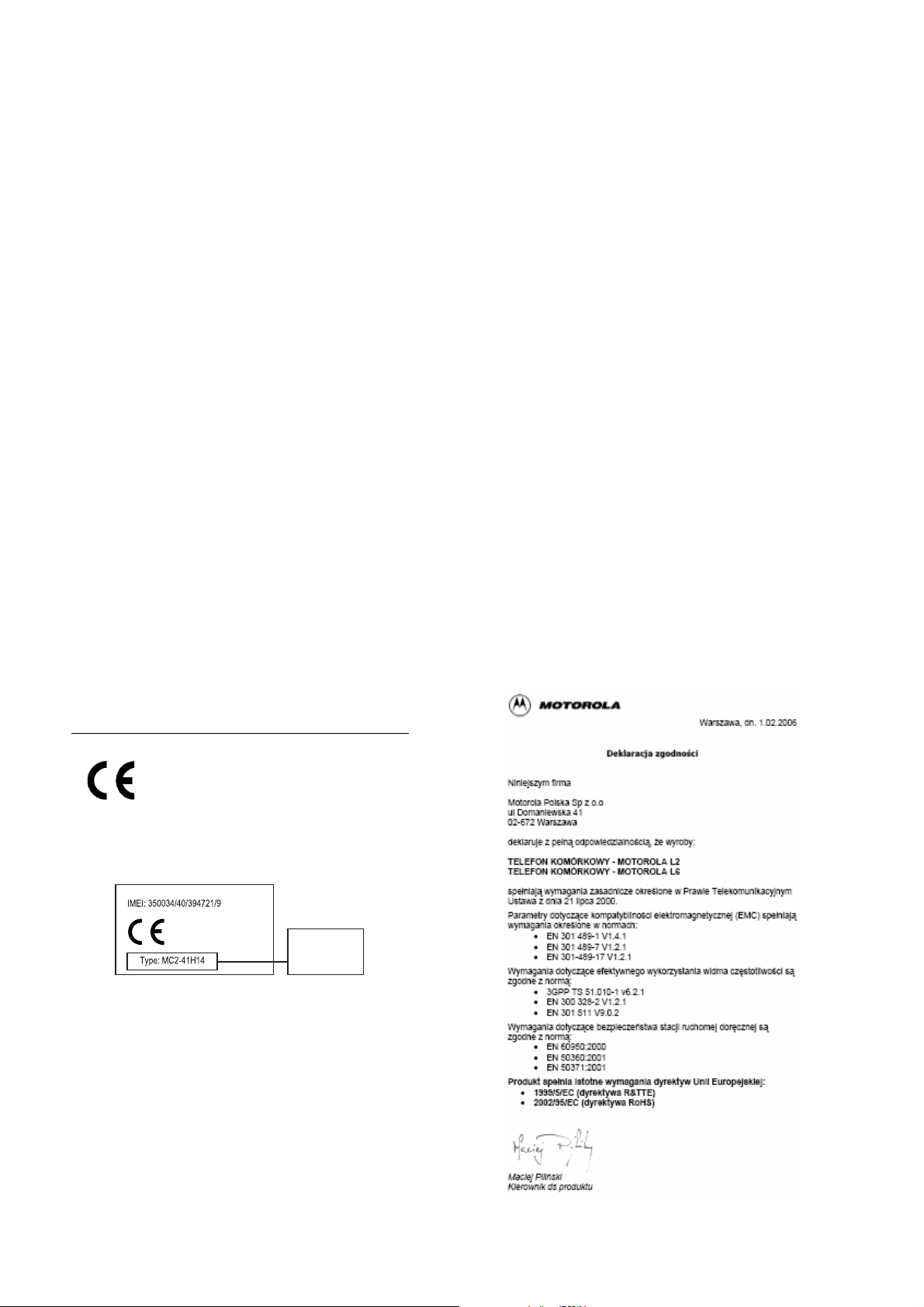
Części szklane
Niektóre części urządzeń przenośnych mogą być wykonane ze szkła, które
może pęknąć przy upadku na twardą powierzchnię lub mocnym uderzeniu.
W przypadku pęknięcia szkła, nie należy go dotykać lub podejmować prób
usunięcia. Należy zaprzestać użytkowania urządzenia aż do wymiany szkła
w autoryzowanym centrum serwisowym.
Napady epilepsji/chwilowa utrata
przytomności
Pod wpływem migotania światła, np. podczas oglądania telewizji lub grania
w gry wideo, u niektórych osób może wystąpić napad epilepsji lub
chwilowa utrata przytomności. Stany takie mogą wystąpić nawet u osób,
u których nigdy wcześniej nie wystąpiły.
Jeśli użytkownik telefonu lub członek jego rodziny w przeszłości doznał
napadu epilepsji lub chwilowej utraty przytomności, użytkownik powinien
skonsultować z lekarzem możliwość korzystania z gier wideo w swoim
telefonie lub włączania w nim funkcji migotania światła (funkcja ta jest
dostępna tylko w niektórych modelach).
Rodzice powinni nadzorować zabawę swoich dzieci telefonicznymi grami
wideo lub używanie przez nie innych funkcji z migotaniem światła. Jeśli
wystąpi co najmniej jeden z takich objawów jak drgawki, drżenie powieki
lub mięśni, utrata świadomości, mimowolne ruchy różnych części ciała lub
utrata poczucia kierunku, należy przerwać korzystanie z telefonu
i skonsultować się z lekarzem.
Aby ograniczyć prawdopodobieństwo wystąpienia powyższych objawów,
należy zachować następujące środki ostrożności:
•
nie grać w gry ani nie korzystać z funkcji z migotaniem światła
w stanie zmęczenia lub senności,
•
co godzinę robić co najmniej 15-minutową przerwę,
•
grać tylko w dobrze oświetlonym pomieszczeniu,
•
podczas gry zachowywać maksymalnie dużą odległość od ekranu.
Dolegliwości spowodowane powtarzalnymi
ruchami ciała
Gdy w sposób powtarzalny wykonuje się pewne czynności, takie jak
naciskanie klawiszy lub wprowadzanie znaków palcami, można czasem
doznać dyskomfortu związanego z bólem rąk, ramion, barku, szyi lub innych
części ciała. Aby nie wystąpiły takie dolegliwości, jak np. zapalenie ścięgien
lub zespół kanału nadgarstka albo inne zaburzenia układu
mięśniowo-szkieletowego, należy przestrzegać następujących zaleceń:
•
podczas gry co godzinę robić co najmniej 15-minutową przerwę;
•
w razie zmęczenia lub bólu rąk, nadgarstków bądź ramion przerwać
grę, a przed jej wznowieniem odpocząć kilka godzin;
•
jeśli w dalszym ciągu podczas gry lub po jej zakończeniu występują
dolegliwości dłoni, nadgarstków lub ramion, skonsultować się
zlekarzem.
1. Informacje zawarte w niniejszym dokumencie zastępują ogólne informacje
dotyczące bezpieczeństwa zamieszczone w instrukcjach obsługi przed 28
stycznia 2005 r.
Informacje dotyczące bezpieczeństwa
16
Oświadczenie o zgodności
z Dyrektywami Unii Europejskiej
Zgodność z przepisami UE
Niniejszym firma Motorola oświadcza, że ten
produkt jest zgodny z
•
podstawowymi wymaganiami i innymi
ważnymi zaleceniami dyrektywy 1999/5/EWG
•
wszystkimi pozostałymi dyrektywami UE
0168
Powyżej przytoczony został przykład typowego Numeru
Certyfikacyjnego Produktu.
Na stronie www.motorola.com/rtte możesz obejrzeć
Oświadczenie o zgodności (DoC) z dyrektywą 1999/5/EC
(dyrektywa R&TTE) dotyczące danego produktu – w celu
znalezienia DoC, wprowadź Numer Certyfikacyjny z tabliczki
znamionowej produktu do paska „Search” na tej stronie
internetowej.
Uwaga: Niniejszy produkt nie został dopuszczony do użytku
na Tajwanie, w związku z czym nie można z niego korzystać
w tym kraju.
Numer
Certyfikacyjny
Produktu
Informacje dotyczące bezpieczeństwa
17
Zgodność z przepisami UE
18
Zgodność z przepisami UE
19
Page 8
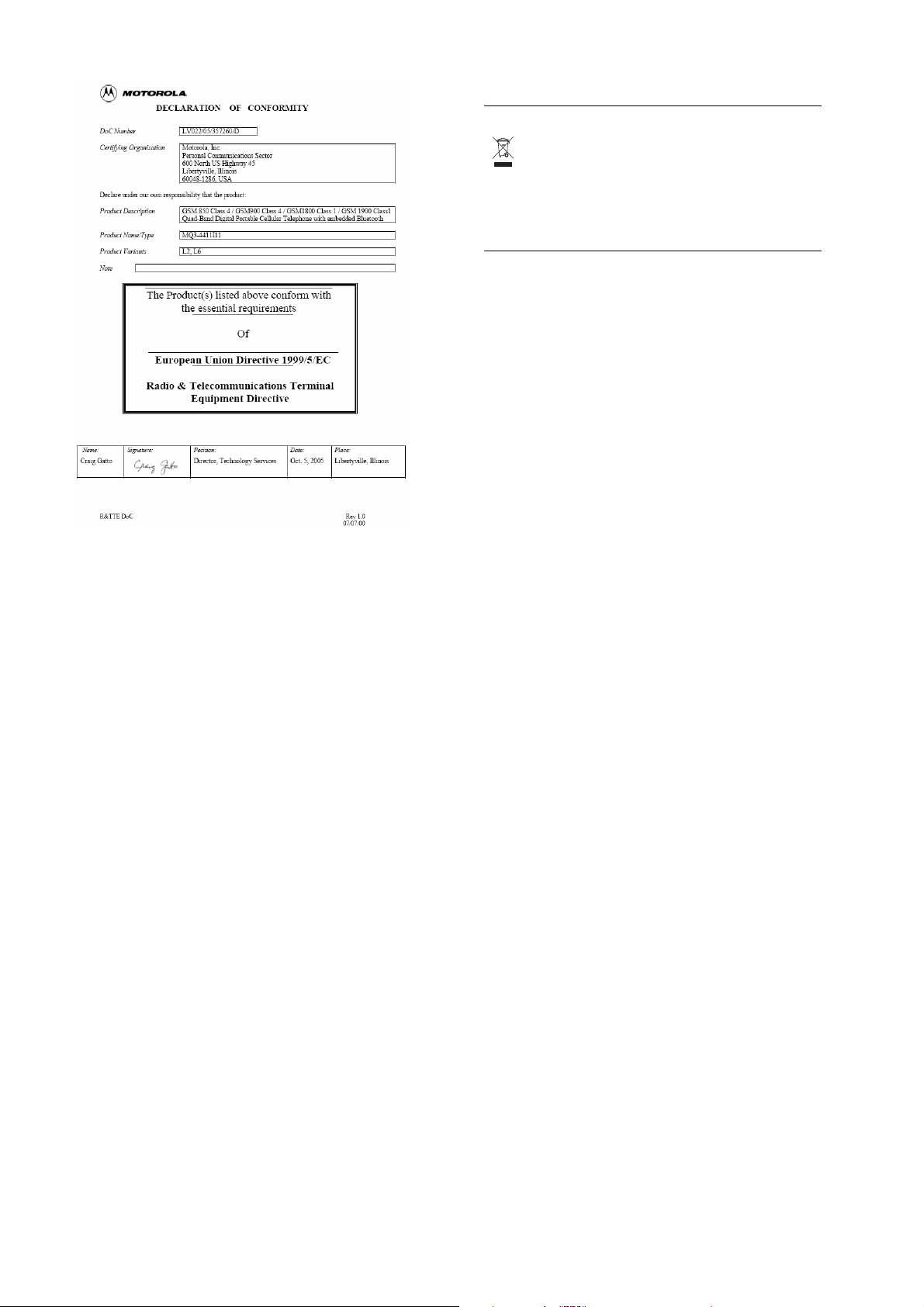
Informacje dotyczące recyklingu
Ochrona środowiska przez recykling
Jeśli na produkcie Motorola znajduje się ten symbol, produktu nie
należy wyrzucać do zwykłego kosza na śmieci.
Recykling telefonów komórkowych
i akcesoriów
Telefonów komórkowych ani akcesoriów elektrycznych, takich jak
ładowarki i zestawy słuchawkowe, nie należy wyrzucać do zwykłego kosza
na śmieci. W niektórych krajach i regionach funkcjonują specjalne systemy
zbierania odpadów elektrycznych i elektronicznych. Bardziej szczegółowych
informacji udzielają miejscowe władze. Jeśli w danym regionie nie istnieje
system zbierania odpadów, zbędne telefony komórkowe lub akcesoria
elektryczne należy zwracać do autoryzowanego centrum serwisowego
Motoroli.
Zgodność z przepisami UE
20
Informacje dotyczące recyklingu
21
Page 9
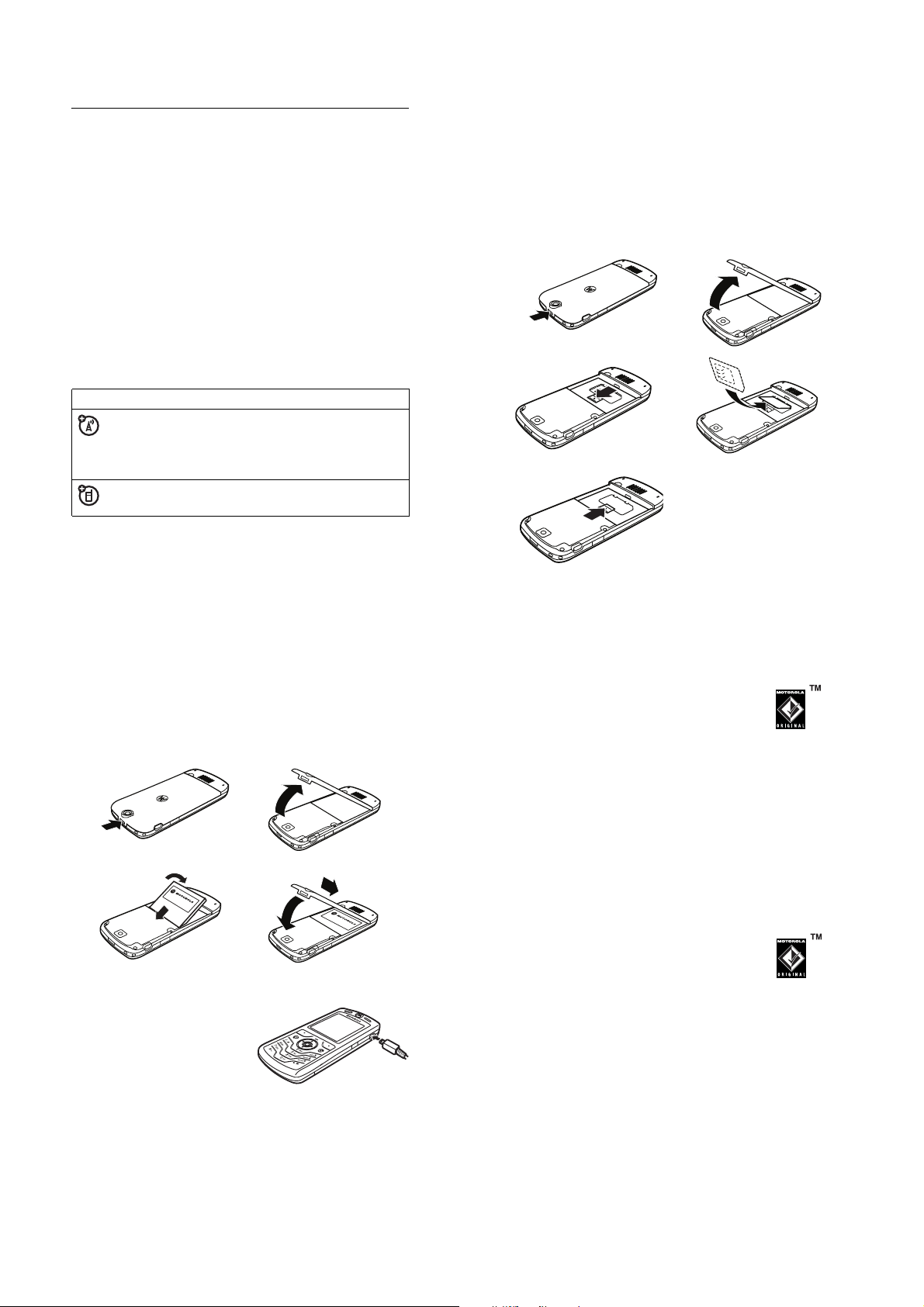
Informacje podstawowe
Informacje o instrukcji
Położenie funkcji menu przedstawiono w niniejszej instrukcji
w następujący sposób:
Jak korzystać:
opcje
Ostatnie połączenia >Wychodzące
Zgodnie z powyższym przykładem na ekranie w stanie
bezczynności należy nacisnąć przycisk
menu, a następnie zaznaczyć i wybrać opcję
s
Ostatnie połączenia
Do przewijania menu i zaznaczania elementów służy przycisk
S
. Naciśnij przycisk środkowys, aby wybrać
podświetloną funkcję menu.
symbole
Symbol ten oznacza, że dana funkcja jest zależna od
sieci bądź abonamentu, w związku z czym może być
niedostępna w niektórych przypadkach. Więcej
informacji można uzyskać od operatora.
Symbol ten oznacza, że do działania danej funkcji
wymagane jest wyposażenie opcjonalne.
Naciśnij przycisk - i wybierz
-
, aby otworzyć
oraz zaznaczyć i wybrać opcję
Wychodzące
Karta SIM
Karta SIM (karta identyfikacyjna abonenta) zawiera
informacje o abonencie, takie jak numer telefonu oraz wpisy
w spisie telefonów.
Uwaga:
należy chronić przed zadrapaniami. Ponadto nie należy jej
narażać na działanie ładunków elektrostatycznych, wody
i zanieczyszczeń.
.
Karty SIM nie należy zginać; powierzchnię karty
12
34
5
Informacje podstawowe
22
Bateria
Wkładanie baterii
12
34
Ładowanie baterii
Nowe baterie nie są całkowicie
naładowane. Aby je naładować,
należy podłączyć ładowarkę
przenośną do telefonu oraz
gniazda sieci elektrycznej.
Po zakończeniu ładowania na
wyświetlaczu telefonu pojawia się komunikat
Ładowanie ukończone
Wskazówka:
baterii. Optymalne parametry pracy uzyskuje się po
kilkukrotnym naładowaniu i rozładowaniu.
Informacje podstawowe
24
.
Nie ma niebezpieczeństwa przeładowania
Informacje podstawowe
Baterię można naładować, łącząc port mini-USB
w telefonie z portem USB w komputerze. Oba
urządzenia muszą być włączone, a na komputerze
muszą być zainstalowane odpowiednie sterowniki.
Kable i sterowniki są dostępne w oryginalnych zestawach
firmy Motorola, sprzedawanych osobno.
W przypadku całkowitego rozładowania baterii nie można jej
naładować za pomocą ładowarki USB podłączanej do
komputera PC. W takim przypadku należy skorzystać
z ładowarki przenośnej.
Wskazówki dotyczące korzystania z baterii
Czas pracy baterii zależy od sieci, siły sygnału, temperatury
oraz wykorzystywanych funkcji i akcesoriów.
•
Należy korzystać wyłącznie z oryginalnych
baterii i ładowarek firmy Motorola.
Gwarancja nie obejmuje skutków uszkodzeń
spowodowanych używaniem baterii lub
ładowarek innych firm.
•
Baterie nowe lub przechowywane przez długi czas
mogą wymagać dłuższego ładowania.
•
Podczas ładowania baterii należy zachować
temperaturę zbliżoną do pokojowej.
•
Baterię należy przechowywać w stanie rozładowania
w chłodnym, ciemnym i suchym miejscu — na
przykład w lodówce.
Informacje podstawowe
23
25
Page 10
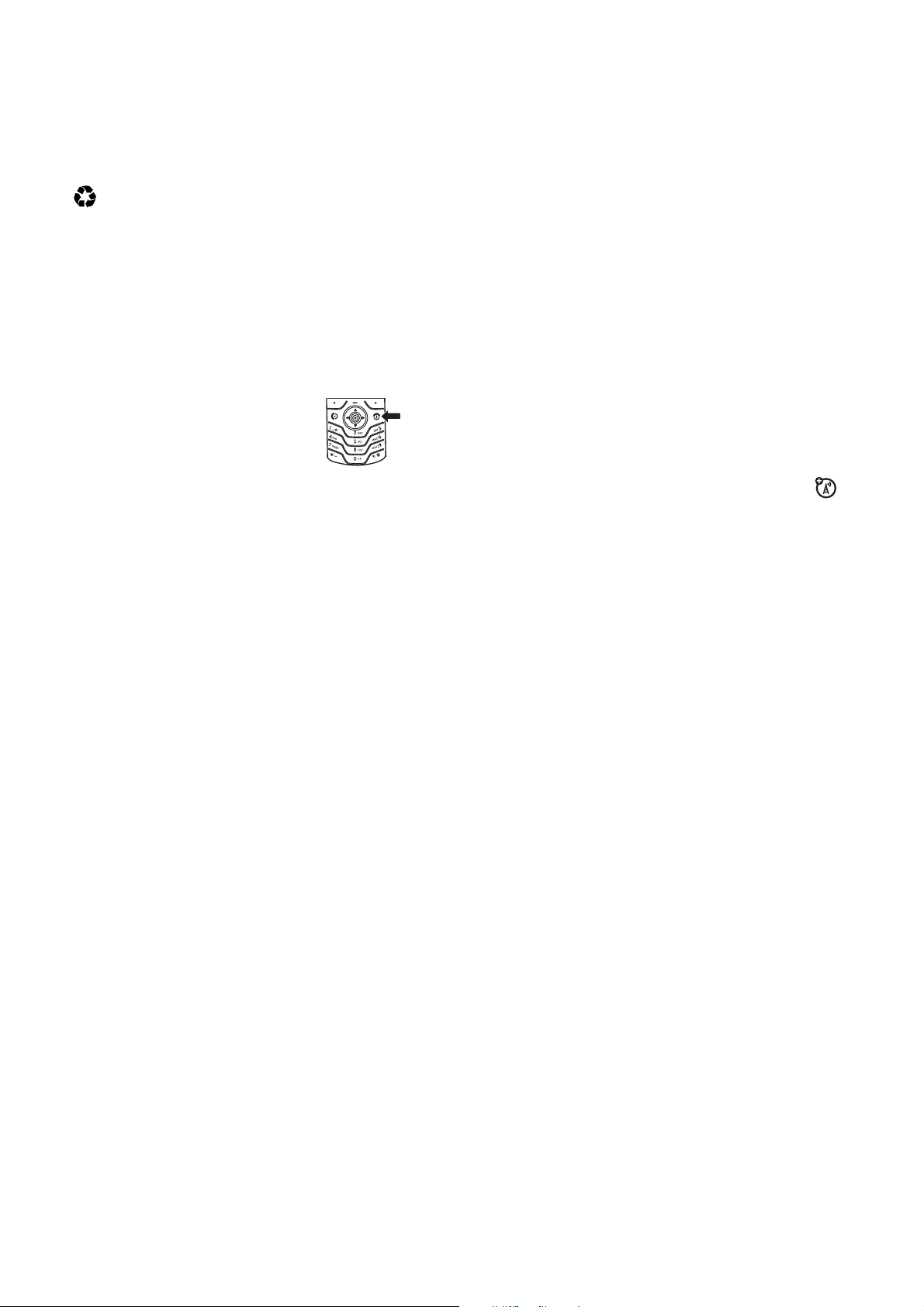
•
Nie należy wystawiać baterii na działanie temperatury
poniżej -10°C lub powyżej 45°C. Wysiadając
z samochodu, telefon należy zawsze zabierać ze sobą.
•
Z czasem baterie stopniowo zużywają się i wymagają
dłuższego ładowania. Zauważalna zmiana czasu pracy
baterii oznacza zazwyczaj, że należy zakupić nową.
Aby uzyskać informacje na temat właściwej utylizacji
032375o
baterii, należy skontaktować się z odpowiednimi
organami lokalnymi.
Ostrzeżenie:
grozi to wybuchem.
Przed rozpoczęciem korzystania z telefonu należy zapoznać
się z informacjami dotyczącymi bezpiecznej eksploatacji
baterii, zawartymi w punkcie „Bezpieczeństwo i informacje
ogólne” niniejszej instrukcji.
Nie wolno wrzucać baterii do ognia, ponieważ
Włączanie i wyłączanie telefonu
Aby włączyć telefon, naciśnij przycisk P
i przytrzymaj go przez kilka sekund, aż do
włączenia wyświetlacza. Po wyświetleniu
monitu wpisz 4-cyfrowy kod
odblokowujący.
Uwaga:
zablokowanie karty SIM i wyświetlenie komunikatu
Karta SIM Zablokowana
się z operatorem.
Aby wyłączyć telefon, naciśnij przycisk
przez 2 sekundy.
26
Trzykrotne wpisanie błędnego kodu PIN powoduje
. W takim przypadku należy skontaktować
P
i przytrzymaj go
Informacje podstawowe
Nawiązywanie połączenia
Podaj numer telefonu i naciśnij przycisk N, aby nawiązać
połączenie.
Aby „odłożyć słuchawkę”, naciśnij przycisk
Aby zachować wysoką jakość dźwięku podczas rozmowy,
należy zwrócić uwagę na położenie mikrofonu (zob. str. 1) i
nie blokować przestrzeni między ustami a mikrofonem.
P
.
Odbieranie połączenia
Kiedy telefon dzwoni lub wibruje, naciśnij przycisk N,
aby odebrać połączenie.
Aby „odłożyć słuchawkę”, naciśnij przycisk
P
.
Własny numer telefonu
Naciśnij przycisk
aby wyświetlić własny numer telefonu.
Wskazówka:
podczas połączenia, naciśnij przycisk
opcję
Moje numery telefonu
Można zmienić własne nazwisko i numer telefonu na
karcie SIM. Na ekranie w stanie bezczynności naciśnij
przycisk
przycisk
skontaktuj się z operatorem.
-#
na ekranie w stanie bezczynności,
Aby wyświetlić własny numer telefonu
-
i wybierz
.
-#
, wybierz wpis, a następnie naciśnij
EDYTUJ
. Jeżeli nie znasz swojego numeru telefonu,
Informacje podstawowe
27
Page 11
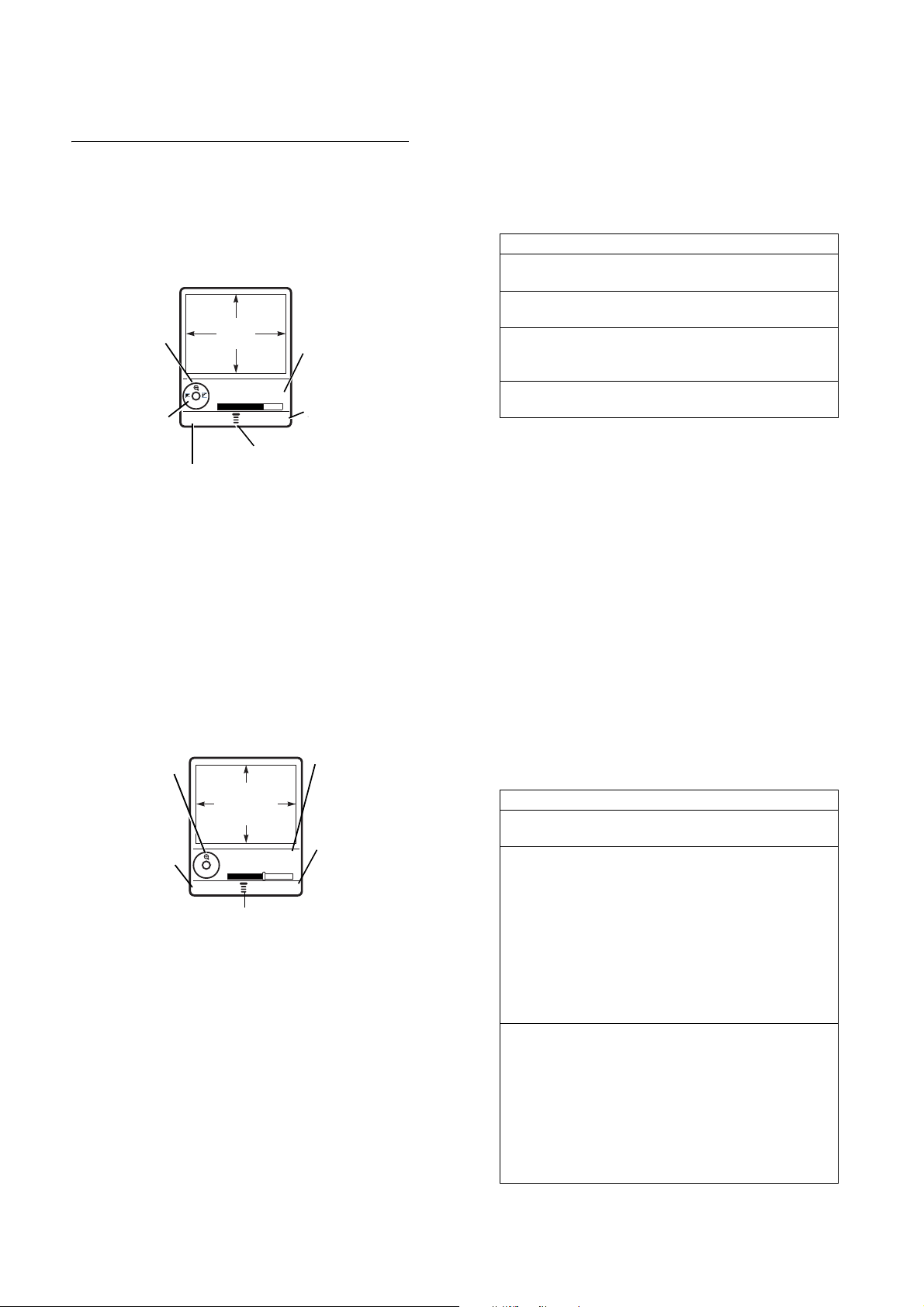
Najważniejsze funkcje
dodatkowe
Prezentowany telefon może służyć nie tylko do prowadzenia
rozmów!
Wykonywanie i wysyłanie zdjęć
Naciśnij przycisk -i wybierz opcje
wyświetlić wizjer aparatu:
Porusz przyciskiem
w górę lub w dół,
aby przybliżyć lub
oddalić obraz.
przyciskiem
wprawo, aby
zmienić czas
naświetlania.
Powrót do poprzedniego ekranu.
1
Skieruj obiektyw na obiekt, który chcesz sfotografować.
Naciśnięcie przycisku
S
Porusz
S
w lewo lub
OBSZAR
OBRAZU
Foto wizjer
100 Pozostaje
WSTECZ
-
Więcej informacji na ten temat znajduje się w tabeli po
opisie czynności.
Multimedia >Aparat
Pozostała liczba
zdjęć.
Wykonywanie zdjęcia
UJĘCIE
Naciśnij przycisk -,
Menu obrazów
otworzyć
pozwala otworzyć
, aby
aby
.
Menu obrazów
2
Naciśnij przycisk środkowys lub
UJĘCIE
, aby zrobić
zdjęcie.
•
Aby usunąć zdjęcie i powrócić do aktywnego wizjera,
naciśnij przycisk
•
Aby zapisać bądź wysłać zdjęcie, naciśnij przycisk
ZAPISZ
.
Przy aktywnym wizjerze naciśnij przycisk
Menu obrazów
:
ODRZUĆ
.
-
, aby otworzyć
opcje
Przejdź do obrazów
Wyświetlanie zapisanych obrazów
i zdjęć.
Samowyzwalacz
Ustawianie czasu
samowyzwalacza.
Ustawienia obrazów
Otwieranie menu
konfiguracyjnego pozwalającego
zmieniać ustawienia zdjęć.
Pokaż wolne miejsce
Wyświetlanie informacji
o pozostałej ilości pamięci.
.
Najważniejsze funkcje dodatkowe
28
Nagrywanie wideoklipów
Naciśnij przycisk - i wybierz opcje
aby wyświetlić wizjer kamery wideo.
Porusz
przyciskiem
w górę lub w dół,
aby przybliżyć lub
poprzedniego ekranu.
S
oddalić obraz.
Powrót do
Naciśnij przycisk
WIDEOKLIPU
WSTECZ
-
, aby otworzyć
Aby przesłać wideoklip w postaci wiadomości MMS, należy
ustawić odpowiednią długość nagrania. W tym celu naciśnij
-
przycisk
i wybierz opcje >
Skieruj obiektyw na wybrany obiekt, a następnie:
1
Naciśnij przycisk środkowy s lub
nagrywanie.
2
Naciśnij przycisk
STOP
, aby zakończyć nagrywanie
wideoklipu.
3
Naciśnij przycisk
ZAPISZ
, aby zapisać wideoklip.
Opcje zapisywania wideoklipów obejmują:
zapisać wideoklip lub
Wyślij w wiadomości
wideoklip w wiadomości multimedialnej.
Multimedia >Kamera wideo
Pozostała liczba
wideoklipów.
OBSZAR
Wideo wizjer
10 Pozostaje
NAGRAJ
Rozpoczęcie
nagrywania.
Menu Wideo.
Ustawienia wideo >Długość wideo
NAGRAJ
, aby rozpocząć
Tylko zapis
, aby wysłać
, aby
Najważniejsze funkcje dodatkowe
29
lub
,
Naciśnij przycisk
do aktywnego wizjera.
Naciśnij przycisk
ODRZUĆ
-
, aby otworzyć
, aby usunąć wideoklip i powrócić
Menu wideo
, gdy wizjer jest
aktywny. Menu może zawierać następujące opcje:
opcje
Przejdź do wideo
Odtwarzanie wideoklipów
zapisanych w telefonie.
Ustawienia wideo
Otwieranie menu
konfiguracyjnego pozwalającego
zmieniać ustawienia wideoklipów.
Uwaga:
Aby przesłać wideoklip
w postaci wiadomości MMS,
ustaw opcję
Długość wideo
na
MMS
.
Aby nagrywać i zapisywać
.
Pokaż wolne miejsce
w telefonie dłuższe wideoklipy,
ustaw opcję
Maksimum
Długość wideo
.
na
Wyświetlanie informacji
o pozostałej ilości pamięci.
Uwaga:
Telefon przechowuje
wszystkie dodawane do niego
dane (np. dzwonki, gry) w pamięci
użytkownika. Operator może
zapisać niektóre dane w pamięci
telefonu przed przekazaniem go
użytkownikowi.
Najważniejsze funkcje dodatkowe
30
Najważniejsze funkcje dodatkowe
31
Page 12

Tworzenie i wysyłanie plików
multimedialnych
Jak korzystać:
opcję >
Naciśnij
zapisane w telefonie w formie pokazu slajdów w kolejności
losowej z towarzyszeniem losowo wybranego utworu
muzycznego.
Tworzenie albumu multimedialnego
Tworzenie albumu multimedialnego:
Uwaga:
zdjęcia w formacie JPG i rozdzielczości 640 X 480.
1
Naciśnij przycisk % lub środkowy przycisk wyboru s,
aby zaznaczyć opcję
2
Przesuń przycisk S w lewo lub w prawo, aby znaleźć
zdjęcie, które chcesz dodać. Naciśnij
zdjęcie.
3
Naciśnij ponownie %, aby dodać zdjęcie do pokazu
slajdów.
Aby wyświetlić opcje ramki, przesuń przycisk
iwybierz
w prawo, aby wyświetlić opcje ramki.
Naciśnij przycisk ->
Multimedia Album
Multimedia Album
Funkcja albumu multimedialnego obsługuje tylko
No Frame
, aby wyświetlić wszystkie zdjęcia
Create Album
. Aby dodać ramkę, przesuń przycisk S
Gry i aplikacje
.
%
i wybierz
, aby wybrać
S
w dół
Aby wyświetlić opcje animacji, przesuń przycisk S w dół
i wybierz
przycisk
Aby wprowadzić tekst, przesuń przycisk
Caption
wprowadź tekst i naciśnij
Aby wyświetlić podgląd slajdu, przesuń przycisk
w prawo i zaznacz . Naciśnij przycisk
podgląd.
4
Aby utworzyć kolejny slajd, naciśnij , aby powrócić do
menu slajdów.
Aby wyświetlić podgląd slajdu, przesuń przycisk
w prawo i zaznacz . Naciśnij przycisk
podgląd.
Aby powrócić do menu albumu lub ponownie odtworzyć
zawartość albumu, naciśnij dowolny przycisk na
klawiaturze.
Aby zapisać album, naciśnij .
Aby usunąć album, naciśnij .
Uwaga:
20 slajdów. Obsługiwane są tylko pliki muzyczne
w formacie .mp3 i .midi.
No Animation
S
w prawo, aby wyświetlić opcje animacji.
, a następnie naciśnij %. Za pomocą klawiatury
W każdym albumie możesz zapisać maks.
. Aby dodać animację, przesuń
S
w dół do
OK
.
S
, aby rozpocząć
S
, aby rozpocząć
>
S
S
Najważniejsze funkcje dodatkowe
32
Połączenia kablowe
Uwaga:
Oryginalny kabel USB firmy Motorola oraz
oprogramowanie pozwalające korzystać
z powyższych funkcji mogą być oferowane osobno
lub w komplecie z telefonem. Przed zakupem
kabla należy sprawdzić, w jakie gniazda połączeniowe jest
wyposażony komputer lub urządzenie kieszonkowe.
Aby
przesyłać dane
należy zainstalować oprogramowanie dostarczone wraz
z oryginalnym zestawem do transmisji danych firmy
Motorola. Więcej informacji na ten temat zamieszczono
w instrukcji obsługi zestawu do transmisji danych. Informacje
dotyczące
podłączonego komputera znajdują się na stronie 94.
umożliwia podłączenie go do
komputera w celu przesyłania
danych.
przesyłania danych i faksów
Telefon jest wyposażony
w port mini-USB, który
między telefonem a komputerem,
za pośrednictwem
Najważniejsze funkcje dodatkowe
33
Łączność bezprzewodowa
Bluetooth®
Opisywany telefon umożliwia parowanie w technologii
Bluetooth. Telefon można sparować z zestawem
słuchawkowym bądź samochodowym Bluetooth, a także
z komputerem (w celu wymiany i synchronizacji plików).
Uwaga:
W niektórych miejscach używanie urządzeń
bezprzewodowych i akcesoriów do nich może być zakazane
lub ograniczone. Należy zawsze przestrzegać przepisów
dotyczących korzystania z tych urządzeń.
Włączanie i wyłączanie zasilania łącza
Bluetooth
Jak korzystać:
Łącze Bluetooth >Ustawienia >Zasilanie >wł.
Jeśli w opcji
wartość
z używanym wcześniej zestawem głośnomówiącym.
Wystarczy włączyć urządzenie bądź zbliżyć je do telefonu.
Uwaga:
w opcji
jest wykorzystywane. W takim przypadku telefon nie będzie
parowany z innymi urządzeniami do czasu ustawienia w opcji
Zasilanie
sparowania telefonu z danym urządzeniem.
Naciśnij przycisk - i wybierz opcje
Zasilanie
łącza Bluetooth jest ustawiona
wł.
, telefon można automatycznie sparować
Aby wydłużyć czas pracy baterii, należy ustawić
Zasilanie
łącza Bluetooth wartość
łącza Bluetooth wartości
wył.
, gdy łącze to nie
wł.
oraz ponownego
Najważniejsze funkcje dodatkowe
34
Najważniejsze funkcje dodatkowe
35
Page 13

Parowanie z zestawem słuchawkowym
bądź głośnomówiącym
Przed podjęciem próby sparowania telefonu z innym
urządzeniem
w telefonie, a urządzenie musi być
połączenia (znajdować się w trybie parowania). Więcej
informacji na ten temat znajduje się w instrukcji obsługi
urządzenia. Telefon można sparować tylko z jednym
urządzeniem na raz.
Jak korzystać:
>
Łącze Bluetooth >Tryb HF >[Poszukaj akcesoriów]
W telefonie zostanie wyświetlona lista znalezionych urządzeń
znajdujących się w zasięgu.
1
Zaznacz urządzenie na liście i naciśnij przycisk
2
Jeśli zachodzi taka potrzeba, podaj kod urządzenia
(np. 0000) i naciśnij przycisk
Po nawiązaniu połączenia na ekranie głównym wyświetlany
jest wskaźnik łącza Bluetooth
Wskazówka:
nagłownego lub głośnika zewnętrznego znajdują się w jego
instrukcji obsługi.
należy
włączyć
zasilanie łącza Bluetooth
włączone
i
gotowe
Naciśnij przycisk - i wybierz opcje
WYBIERZ
OK
.
à
.
Szczegółowe informacje na temat zestawu
do
.
Kopiowanie elementów do innego
urządzenia
Łącze Bluetooth umożliwia kopiowanie obiektów
multimedialnych, wpisów w spisie telefonów, zdarzeń
w kalendarzu oraz zakładek z telefonu do komputera lub
innego urządzenia.
Uwaga:
Obiekty multimedialne zapisane fabrycznie
w pamięci telefonu nie mogą być kopiowane.
1
Zaznacz w telefonie obiekt, który ma zostać skopiowany
do innego urządzenia.
2
Naciśnij przycisk - i wybierz opcję
przycisk
przycisk
0
, aby zaznaczyć element), a następnie naciśnij
-
i wybierz opcję
Skopiuj zaznaczone pliki
elementów multimedialnych),
kalendarza) lub
Wyślij wpis spisu tel.
telefonów).
3
Wybierz nazwę rozpoznanego urządzenia lub skorzystaj
z opcji
[Poszukaj akcesoriów]
, aby wyszukać urządzenie,
do którego ma zostać skopiowany obiekt.
Zaznacz
(lub naciśnij
Wyślij
(dla zdarzeń
(dla wpisów spisu
(dla
Najważniejsze funkcje dodatkowe
36
Zaawansowane funkcje łącza Bluetooth
funkcje
włączanie
rozpoznawania
telefonu przez inne
urządzenia
parowanie
z rozpoznanym
urządzeniem
rozłączanie
z urządzeniem
przełączanie na
urządzenie w trakcie
połączenia
Umożliwianie urządzeniom
Bluetooth rozpoznawania
telefonu:
- >Łącze Bluetooth >Ustawienia
>
Znajdź mnie
Parowanie telefonu
z rozpoznanym urządzeniem
głośnomówiącym:
- >Łącze Bluetooth >Tryb HF
>
[Poszukaj akcesoriów]
Zaznacz nazwę urządzenia
i naciśnij przycisk
PRZERWIJ
Przełączanie na zestaw
słuchawkowy lub zestaw
samochodowy w trakcie
połączenia:
- >Użyj Bluetooth
Najważniejsze funkcje dodatkowe
37
funkcje
przenoszenie obiektu
multimedialnego do
urządzenia
Przenoszenie obiektu
multimedialnego do innego
urządzenia:
Uwaga:
Obiekty multimedialne
zapisane fabrycznie w pamięci
telefonu nie mogą być
przenoszone.
Zaznacz obiekt, naciśnij przycisk
-
i wybierz opcję
Przenieś
,
a następnie wybierz nazwę
.
drukowanie
elementów
multimedialnych,
zdarzeń kalendarza
i wpisów spisu
telefonów
urządzenia.
Uwaga:
powoduje
Przeniesienie obiektu
usunięcie
go
z telefonu.
Zaznacz element, który chcesz
wydrukować na drukarce.
Naciśnij przycisk
opcję
Zaznacz
przycisk
-
i wybierz
(lub naciśnij
0
, aby zaznaczyć
element), a następnie naciśnij
przycisk
Drukuj zaznaczone pliki
-
i wybierz opcję
(dla elementów multimedialnych)
lub naciśnij
Drukuj
(dla zdarzeń
kalendarza i wpisów spisu
telefonów).
Najważniejsze funkcje dodatkowe
38
Najważniejsze funkcje dodatkowe
39
Page 14

funkcje
wybieranie
szablonów
drukowania
edycja właściwości
urządzenia
ustawianie opcji
łącza Bluetooth
Szablony drukowania dostępne są
na ekranie
Opcje drukowania
.
Najpierw wybierz opcję
Drukuj zaznaczone pliki
a następnie wybierz
ZMIEŃ
>
Podgląd
lub
Drukuj
,
Szablon
>
(przesuń przycisk
środkowy w górę lub w dół, aby
wyświetlać poszczególne
szablony) >
Uwaga:
Wybierz > [Drukuj]
Jeśli chcesz wydrukować
zdjęcie bez marginesów, wybierz
opcję
Skopiuj zaznaczone pliki
Drukuj zaznaczone pliki
zamiast
. Obrazy
zapisane fabrycznie w pamięci
telefonu nie mogą być
drukowane.
Edycja właściwości
rozpoznanego urządzenia:
Zaznacz nazwę urządzenia
i naciśnij przycisk
EDYTUJ
.
Zaznacz nazwę urządzenia,
naciśnij przycisk
iwybierz opcje >
>
Ustawienia.
-
Łącze Bluetooth
Najważniejsze funkcje dodatkowe
40
Page 15

Połączenia
Informacje na temat nawiązywania i odbierania połączeń
znajdują się na stronie 27.
Wyłączanie sygnału dźwiękowego
połączenia
Za pomocą przycisku S można wyłączyć sygnał dźwiękowy
informujący o połączeniu przychodzącym przed jego
odebraniem.
Ostatnie połączenia
W telefonie przechowywana jest lista połączeń
przychodzących i wychodzących (także wtedy, gdy
połączenie nie zostało nawiązane). Najnowsze połączenia
znajdują się na początku listy. Najstarsze połączenia są
usuwane po dodaniu nowych.
Skrót:
Naciśnij przycisk N na ekranie w stanie
bezczynności, aby wyświetlić listę wybieranych połączeń.
Jak korzystać:
opcję
Ostatnie połączenia
1
Zaznacz opcję
naciśnij przycisk
Naciśnij przycisk - i wybierz
Przychodzące
WYBIERZ
lub
.
Wychodzące
, a następnie
2
Zaznacz połączenie. Symbol % obok połączenia oznacza,
że zostało ono pomyślnie nawiązane.
•
Aby zadzwonić pod dany numer, naciśnij przycisk N.
•
Aby wyświetlić szczegółowe informacje o połączeniu
(np. godzinę i datę), naciśnij przycisk
•
Aby wyświetlić
-
. W menu mogą znajdować się następujące opcje:
opcje
Zapisz
Usuń
Usuń wszystko
Ukryj ID/Pokaż ID
Wyślij wiadomość
Dodaj cyfry
Dołącz numer
Rozmowa potem faks
Menu ostatn. połączeń
Utwórz wpis w spisie telefonów
z numerem podanym w polu
Opcja
numer jest już zapisany.
Usuwanie wpisu.
Usuwanie wszystkich wpisów
z listy.
Ukrywanie lub wyświetlanie
numeru użytkownika przy
następnym połączeniu.
Otwieranie nowej wiadomości
z numerem w polu
Dodawanie cyfr po numerze.
Dołączanie numeru ze spisu
telefonów lub listy ostatnich
połączeń.
Rozmowa i wysłanie faksu
w ramach jednego
połączenia (zobacz str. 94).
Zapisz
POKAŻ
.
, naciśnij przycisk
nie jest dostępna, jeśli
Do
.
Nr
Połączenia
41
Ponowne wybieranie numeru
1
Naciśnij przycisk N na ekranie w stanie bezczynności,
aby wyświetlić listę wybieranych połączeń.
2
Zaznacz numer, który chcesz wybrać, a następnie naciśnij
przycisk
Po usłyszeniu
komunikatu
przycisk
.
Po pomyślnym nawiązaniu połączenia telefon zadzwoni lub
zawibruje jednokrotnie i wyświetli komunikat
Ponowne wybieranie powiodło się
rozpocząć rozmowę.
N
.
sygnału zajętości
Bład połączenia, Numer zajęty
N
lub
PONÓW
, aby ponownie wybrać numer.
. Następnie będzie można
i wyświetleniu
możesz nacisnąć
Oddzwanianie
Połączenia nieodebrane są rejestrowane w telefonie
i sygnalizowane komunikatem
X oznacza liczbę nieodebranych połączeń.
1
Naciśnij przycisk
przychodzących.
2
Zaznacz numer, pod który chcesz oddzwonić, a następnie
naciśnij przycisk
POKAŻ
N
X Poł. nieodebrane
, aby wyświetlić listę połączeń
.
, gdzie
42
Połączenia
Połączenia
43
Page 16

Notatnik
Ostatnie cyfry wprowadzone za pomocą przycisków są
zapisywane w pamięci notatnika. Może to być numer
telefonu, z którym zostało nawiązane połączenie, lub numer
wpisany podczas połączenia do późniejszego wykorzystania.
Aby wyświetlić numer zapisany w notatniku:
Jak korzystać:
opcje
Ostatnie połączenia >Notatnik
•
Aby zadzwonić pod dany numer, naciśnij przycisk N.
•
Aby utworzyć wpis w spisie telefonów z numerem
podanym w polu
•
Aby otworzyć menu
lub wstawić znak specjalny, naciśnij przycisk
Naciśnij przycisk - i wybierz
Nr
, naciśnij przycisk
Menu wybierania
ZAPISZ
i dołączyć numer
.
-
.
Połączenie oczekujące
Drugie połączenie przychodzące podczas rozmowy jest
sygnalizowane za pomocą dźwięku.
Naciśnij przycisk
•
Aby przełączyć się między połączeniami, naciśnij
przycisk
•
Aby uaktywnić oba połączenia, naciśnij przycisk
•
Aby zakończyć zawieszone połączenie, naciśnij
przycisk
Aby włączyć lub wyłączyć funkcję połączenia oczekującego:
Jak korzystać:
>
Ust. połączeń >Połączenie oczekujące
N
, aby odebrać nowe podłączenie.
PRZEŁĄCZ
.
-
i wybierz opcję
Naciśnij przycisk -i wybierz opcje
Zakończ zawieszone
POŁĄCZ
.
Ustawienia
.
Zawieszanie bądź wyciszanie
połączenia
Naciśnij przycisk -i wybierz opcję
wszystkie aktywne połączenia.
Naciśnij przycisk
wybierz opcję
połączenia.
Połączenia
44
Aby wyświetlić bądź ukryć
kolejną osobą, z którą zostanie nawiązane połączenie, podaj
numer telefonu, a następnie naciśnij przycisk
opcję
Ukryj ID/Pokaż ID
WYCISZ
(jeśli jest dostępny) lub przycisk -i
Wycisz
, aby wyciszyć wszystkie aktywne
własny numer telefonu
.
Zawieś
, aby zawiesić
-
przed
i wybierz
Połączenia alarmowe
Operator sieci programuje jeden lub kilka numerów
alarmowych, np. nr 911 lub 112, które można wybierać
w każdej chwili, nawet jeśli telefon jest zablokowany lub gdy
nie ma w nim karty SIM.
Uwaga:
Numery alarmowe zaprogramowane przez operatora mogą
nie działać we wszystkich miejscach, a niekiedy połączenie
z numerem alarmowym może być niemożliwe z powodu
awarii sieci, warunków atmosferycznych lub zakłóceń.
1
2
Numery alarmowe różnią się w zależności od kraju.
Podaj numer alarmowy za pomocą przycisków
numerycznych.
Naciśnij przycisk N, aby wybrać numer alarmowy.
Połączenia międzynarodowe
Jeżeli telefon umożliwia wykonywanie połączeń
międzynarodowych, naciśnij przycisk
go, aby wpisać międzynarodowy kod dostępu (oznaczony
symbolem
i numer telefonu za pomocą przycisków numerycznych.
+
). Następnie wpisz numer kierunkowy kraju
0
i przytrzymaj
Identyfikacja numeru rozmówcy
Funkcja identyfikacji numeru rozmówcy umożliwia
wyświetlenie numeru telefonu rozmówcy na
wyświetlaczu.
Jeśli osoba dzwoniąca znajduje się w spisie telefonów,
zostanie wyświetlone jej nazwisko oraz obraz. Jeśli brak
informacji o danej osobie, zostanie wyświetlony komunikat
Poł. przychodzące
W telefonie można ustawić odtwarzanie różnych
identyfikatorów dźwiękowych w odniesieniu do
poszczególnych wpisów w spisie telefonów (zobacz str. 80).
.
Połączenia
45
Wybieranie skrócone
Aby wybrać numer ze spisu telefonów (wpis od 1 do 9),
naciśnij i przytrzymaj przez sekundę jednocyfrowy numer
szybkiego wybierania.
Telefon można skonfigurować w taki sposób, aby wybieranie
skrócone obejmowało numery zapisane w spisie telefonów
w pamięci telefonu, spisie telefonów na karcie SIM bądź
numery z listy wybierania skróconego.
Jak korzystać:
Ustawienia początkowe >Wybieranie 1-przycisk. >Telefon,SIM
>
Wybieranie ustalone
Aby dodać nowy wpis do spisu telefonów, zobacz str. 78.
Aby zmienić
przycisk
naciśnij przycisk
Naciśnij przycisk - i wybierz opcje
Pozycja nr.
-
i wybierz opcję
dla wpisu spisu telefonów, naciśnij
Spis telefonów
-
i wybierz opcję
, zaznacz wpis,
Edycja
.
Ustawienia
lub
Poczta głosowa
W sieci przechowywane są wiadomości poczty
głosowej pozostawione dla użytkownika. Aby odsłuchać
wiadomości, należy wybrać numer telefonu poczty głosowej.
Uwaga:
informacji na temat korzystania z tej funkcji.
Po
w telefonie wyświetlany jest wskaźnik wiadomości
głosowej
POŁĄCZ
Operator sieci może dostarczyć dodatkowych
otrzymaniu
, aby odsłuchać wiadomość.
wiadomości poczty głosowej
t
oraz komunikat
Nowa wiadomość
. Naciśnij przycisk
46
Połączenia
Połączenia
47
Page 17

Aby
sprawdzić
Jak korzystać:
>
Wiadomości >Poczta głosowa
W telefonie może zostać wyświetlony monit o zapisanie
numeru telefonu poczty głosowej. Jeżeli nie znasz tego
numeru, skontaktuj się z operatorem.
Uwaga:
p
(pauza), w (oczekiwanie) oraz n (numer). Aby zapisać numer
poczty głosowej zawierający te znaki, należy utworzyć wpis
w spisie telefonów. Następnie można korzystać z tego
numeru do połączeń z pocztą głosową.
wiadomości poczty głosowej:
Naciśnij przycisk - i wybierz opcje
Numer poczty głosowej nie może zawierać znaków
Push to talk (PTT)
Funkcja Push to Talk (PTT) umożliwia rozmowę z innymi
abonentami korzystającymi z tej usługi w taki sam sposób,
jak przez krótkofalówkę. Można przy tym rozmawiać z jedną
osobą bądź grupą osób.
Funkcja PTT i inne wskazane funkcje są zależne od sieci
i abonamentu, w związku z czym są dostępne tylko na
obszarach objętych zasięgiem sieci PTT. Łączność
w systemie PTT wymaga korzystania z telefonów
obsługujących tę funkcję.
Uwaga:
i wyłączaniu tej funkcji znajdują się na stronie 53.
Informacje o blokowaniu przycisku funkcji PTT
Nawiązywanie połączenia PTT
Symbol U w górnej części ekranu w stanie bezczynności
oznacza, że można nawiązywać i odbierać połączenia PTT.
Aby nawiązać połączenie PTT:
1
Podaj na ekranie w stanie bezczynności numer telefonu
abonenta PTT lub wybierz kontakt bądź grupę z listy:
•
Wybierz opcję
aby otworzyć listę).
Uwaga:
otwarcie listy kontaktów za pomocą przycisku PTT
(zobacz str. 53).
•
Wybierz opcję
a następnie przycisk
opcję
Szybka grupa PTT
•
Wybierz opcję
następnie przycisk
2
Przytrzymaj przycisk PTT i zacznij mówić po usłyszeniu
sygnału. Zwolnij przycisk PTT, aby oddać głos innym
osobom.
Aby odezwać się podczas połączenia PTT
przycisk PTT i zacznij mówić po usłyszeniu sygnału.
Jednocześnie może mówić tylko jedna osoba.
Kontakty PTT
Zmiana ustawienia
Szybka grupa PTT
Grupy PTT
(naciśnij przycisk PTT,
-
i wybierz
), aby wybrać kilka kontaktów.
(naciśnij przycisk PTT,
-
i wybierz opcję
Otwórz
uniemożliwia
(naciśnij przycisk PTT,
Przejdź do grup
, przytrzymaj
).
Połączenia
48
Aby zakończyć połączenie
Połączenie zostaje zakończone automatycznie, jeśli nie
odezwie się żaden z rozmówców.
Aby wysłać powiadomienie PTT
standardowego połączenia PTT), zaznacz kontakt PTT na
liście
Kontakty PTT
zadzwoni lub zawibruje. Rozmówca odezwie się pierwszy.
Jeśli wywoływana osoba nie odpowie, połączenie zostanie
zakończone. W przypadku braku odpowiedzi od wywołanej
osoby można wysyłać powiadomienia do grup.
i naciśnij przycisk
, naciśnij przycisk P.
(bez nawiązywania
ALARM
. Telefon rozmówcy
Odbieranie połączenia PTT
Połączenie przychodzące PTT
dźwiękiem bądź powiadomieniem. Następnie słychać głos
rozmówcy.
• Aby zabrać głos
przytrzymaj przycisk PTT i odezwij się po usłyszeniu
sygnału. Jednocześnie może mówić tylko jedna osoba.
• Aby zakończyć połączenie
Zmiana ustawienia
automatycznie odbieranie połączenia (zobacz str. 54).
Po odebraniu powiadomienia PTT
i zacznij mówić po usłyszeniu sygnału. Aby zakończyć
połączenie, można także nacisnąć przycisk
Mój tryb odpowiadania
jest sygnalizowane
, gdy rozmówca skończy mówić,
, naciśnij przycisk P.
uniemożliwia
naciśnij przycisk PTT
IGNORUJ
.
Połączenia
Jeśli użytkownik nie odpowie na powiadomienie PTT, na
ekranie telefonu wyświetlany jest komunikat
Komunikat
użytkownik nie odpowie na standardowe połączenie PTT,
jeśli w opcji
Ręcznie
Poł. nieodebrane
Mój tryb odpowiadania
(zobacz str. 54).
nie jest wyświetlany, gdy
nie została ustawiona wartość
Poł. nieodebrane
Kontakty i grupy PTT
Telefon pozwala zapisać
połączeń z jedną osobą oraz
połączeń grupowych.
Aby zapisać kontakt
wybierz opcję
numer telefonu (
Kontakt zostanie zapisany w sieci, a telefon powróci do listy
Kontakty PTT
Aby utworzyć grupę kontaktów
łączyć jednocześnie, naciśnij
wybierz opcje
Nazwa
i wybierz członków grupy (
naciśnij przycisk
a telefon powróci do listy
nowa grupa.
Dodaj nowy kontakt
. Na liście będzie widoczny nowy kontakt.
Przejdź do grup>Dodaj nową grupę
Kontakty PTT
, naciśnij przycisk
Nr
), a następnie naciśnij przycisk
GOTOWE
. Grupa zostanie zapisana w sieci,
Grupy PTT
w celu nawiązywania
Grupy PTT
w celu nawiązywania
Przycisk PTT-i
. Wypełnij pole
, z którymi można się
Przycisk PTTi -
. Wypełnij pole
Członkowie
), a następnie
. Na liście będzie widoczna
Nazwa
i podaj
GOTOWE
, a następnie
.
49
.
50
Połączenia
Połączenia
51
Page 18

Aby wyświetlić kontakty PTT
żądany kontakt i naciśnij przycisk
POKAŻ, EDYTUJ
Wyświetlanie opcji
lub
Zaznaczony
kontakt.
menu PTT.
Naciśnij przycisk
Usuń
.
Alarm PTT ALARM
Aby wyświetlić grupy PTT
a następnie
-
i wybierz opcję
grupę i naciśnij przycisk
Usuń
. Grupy nie można edytować, można ją natomiast usunąć
, naciśnij przycisk PTT. Znajdź
-
, aby skorzystać z opcji
Kontakty PTT
John Smith
Lisa Owens
Adda Thomas
Jack Bradshaw
Mary Smith
Carlos Emrys
Dave Thompson
Lisa Owen
-
, aby otworzyć
podmenu.
Przesuń przycisk
aby przewinąć menu
w dół i wyświetlić inne
opcje.
Wysyłanie
powiadomienia PTT
do zaznaczonego
kontaktu.
, naciśnij przycisk
Przejdź do grup
-
, aby skorzystać z opcji
. Znajdź żądaną
Przycisk PTT
POKAŻ
i utworzyć nową, umieszczając w niej żądane osoby.
Ikony na listach kontaktów i grup PTT określają, czy dana
osoba jest dostępna (
C, D
) czy niedostępna (B,A).
Ponadto informują one o tym, czy dany kontakt został
zablokowany
przycisk
lub
wył.
j
-
i wybierz opcję
).
(zaznacz kontakt, a następnie naciśnij
Edycja
>
Tryb blokowania
>
wł.
S
,
lub
Aby ustawić
alarm online(o
), informujący o pojawieniu się
danej osoby w sieci, zaznacz kontakt, a następnie naciśnij
przycisk
-
i wybierz opcję
Wyłączyć alarm online
.
Sygnały dźwiękowe włącza się i wyłącza w menu
,
Ustawienia PTT
(zobacz str. 54).
Aby pobrać aktualną listę kontaktów lub grup z sieci, naciśnij
przycisk
-
i wybierz opcję
Odświeżenie listy
.
Aby wyświetlić tylko często wykorzystywane kontakty
i grupy, naciśnij przycisk
opcję
Częstość użytkowania
-
.
i wybierz
Ustawienia PTT
Aby
włączyć lub wyłączyć funkcję PTT
bezczynności, naciśnij przycisk
>
Ustawienia PTT >Usługa PTT >wł./wył.
-
Telefon umożliwia zmianę menu PTT oraz preferencji
połączeń.
Jak korzystać:
Ustawienia PTT
Naciśnij przycisk
>
Personalizacja
opcje
Otwórz
Na ekranie w stanie bezczynności
przycisk PTT umożliwia otwarcie
menu PTT (
kontaktów posortowanej według
nazwisk (
połączenia (
z ekranu w stanie
i wybierz opcje
Ustawienia
Przycisk PTT >Menu PTT
Menu PTT
), listy
Kontakty
) bądź ostatniego
Ostatnie połączenie PTT
>
).
Połączenia
52
opcje
Sortuj według
Mój tryb odpowiadania
Głośność tonu
Głośnik PTT
Ustw alarm online
Sortowanie kontaktów i grup
według nazw (
(
Stan
) bądź częstotliwości połączeń
(
Częstość
Nazwa
), dostępności
).
Ustawianie trybu obsługi połączeń
przychodzących PTT:
Ręcznie
(odbieranie przyciskiem PTT),
Autoakceptacja
(standardowy tryb
odbierania wszystkich połączeń)
lub
Nie przeszkadzać
(odrzucanie połączeń).
Regulacja głośności sygnału, po
którym należy się odezwać.
Włączanie (
wł.
) i wyłączanie (
wył.
)
głośnika zewnętrznego podczas
połączeń PTT.
Telefon umożliwia ustawienie
powiadomienia o dostępności
kontaktu lub grupy (zaznacz
pozycję w menu
Grupy PTT
, a następnie naciśnij
przycisk
opcję
Wyłączyć alarm online
M
i wybierz
Kontakty PTT
).
lub
Ustawienie to pozwala określić,
czy sygnały mają być odtwarzane
(
wł.
), czy nie (
wył.
).
Połączenia
53
54
Połączenia
Page 19

Podstawy obsługi
Podstawowe elementy telefonu przedstawiono na stronie 1.
Wyświetlacz
Po włączeniu telefonu widoczny jest ekran w stanie
bezczynności. Aby wybrać numer na ekranie w stanie
bezczynności, wprowadź go za pomocą przycisków
numerycznych i naciśnij przycisk
Uwaga:
W zależności od operatora ekran w stanie
bezczynności może wyglądać inaczej niż przedstawiony na
poniższej ilustracji.
Dostawca
Etykieta lewego
przycisku
programowego
USTAWIEN
Wskaźnik menu
N
.
12:00
WIADOMOŚĆ
Zegar
Etykieta prawego
przycisku
programowego
W dolnej części ekranu w stanie bezczynności mogą
być wyświetlane wiadomości od operatora. Aby
zmienić sposób wyświetlania wiadomości, naciśnij przycisk
-
i wybierz opcje >
Ustawienia >Personalizacja >Ekran główny
W górnej części ekranu mogą być wyświetlane wskaźniki
stanu:
U
+
1.
Moc sygnału
2.
GPRS
3.
PTT
4.
Bluetooth
5.
Roaming
6.
Aktywna linia
1 Wskaźnik mocy sygnału.
jakość połączenia z siecią. Symbol
Dostawca
USTAWIEN
E
WIADOMOŚĆ
12:00
9.
Naładowanie
baterii
8.
Typ dzwonka
7.
Wiadomość
Pionowe paski wskazują
!
lub ) oznacza,
że nie można nawiązywać ani odbierać połączeń.
2 Wskaźnik GPRS.
Wskaźnik ten informuje o tym, że
telefon wykorzystuje połączenie General Packet
Radio Service (GPRS). Wyświetlane mogą być
następujące wskaźniki:
*
= aktywny kontekst GPRS PDP
+
= pakietowa transmisja danych
GPRS
Wskaźnik menu
pomocą przycisku
À
oznacza, że można otworzyć menu za
-
. Etykiety przycisków programowych
informują o aktualnych funkcjach tych przycisków. Położenie
przycisków programowych przedstawiono na stronie 1.
3 Wskaźnik PTT.
Podstawy obsługi
Wskaźnik ten informuje
55
o możliwości nawiązywania i odbierania połączeń
U
PTT (
.
(
) lub połączeń PTT i wiadomości komunikatora
p
). Wyświetlane mogą być również następujące
wskaźniki:
4
= bezpieczna
transmisja pakietowa
danych
3
= bezpieczne
połączenie z aplikacją
2
= bezpieczne
połączenie Circuit Switch
7
= niezabezpieczona
transmisja pakietowa
danych
6
= niezabezpieczone
połączenie z aplikacją
5
= niezabezpieczone
połączenie CSD
Data (CSD)
4 Wskaźnik Bluetooth.
że połączenie Bluetooth® jest aktywne (
5 Wskaźnik roamingu.
Wskaźnik ten pokazuje,
à
).
Wskaźnik ten informuje
o tym, że telefon wyszukuje bądź wykorzystuje sieć
inną niż macierzysta. Wyświetlane mogą być następujące
wskaźniki:
:
= sieć macierzysta 2G
8
= sieć macierzysta 2.5G9= roaming 2.5G
;
= roaming 2G
Podstawy obsługi
56
Podstawy obsługi
57
Page 20

6 Wskaźnik linii aktywnej.
aktywne połączenie, a symbol
Symbol ? oznacza
>
oznacza włączone
przekazywanie połączeń. W przypadku kart SIM
obsługujących dwie linie mogą być wyświetlane
następujące wskaźniki:
@
= linia 1 aktywna
A
= linia 1 aktywna,
przekazywanie połączeń
włączone
B
= linia 2 aktywna
C
= linia 2 aktywna,
przekazywanie połączeń
włączone
Menu
Naciśnij przycisk - na ekranie w stanie bezczynności, aby
wejść do głównego menu.
Nazwa ikony zaznaczonej
funkcji w menu.
Gry iaplikacje
Wyjście z głównego menu.
WYJDŹ WYBIERZ
Wybór zaznaczonej
funkcji w menu.
7 Wskaźnik wiadomości.
Wskaźnik ten jest
wyświetlany po otrzymaniu nowej wiadomości.
Wyświetlane mogą być następujące wskaźniki:
r
= wiadomość tekstowat= wiadomość poczty
głosowej
8 Wskaźnik typu dzwonka.
Wskaźnik ten informuje
o ustawionym typie dzwonka.
y
= głośny dzwonek
z
= cichy dzwonek
Ó
= wibracja i dzwonek
}
= wibracja potem
dzwonek
|
= wibracja
9 Wskaźnik naładowania baterii.
Ò
= wyciszenie
Pionowe paski informują
o poziomie naładowania baterii. Po wyświetleniu symbolu
Bateria rozładowana
Podstawy obsługi
58
należy naładować baterię.
Niektóre funkcje wymagają wybrania opcji z listy:
Zaznaczona opcja
Naciśnij przycisk
WSTECZ
, aby wrócić
do poprzedniego
ekranu.
•
Przewiń w górę lub w dół, aby zaznaczyć żądaną opcję.
•
Aby zaznaczyć opcję na liście numerowanej, naciśnij
Wychodzące
10) John Smith
9) Lisa Owens
8) Adda Thomas
7) Jack Bradshaw
6) Mary Smith
5) Carlos Emrys
4) Dave Thompson
3) Lisa Owen
WSTECZ
Naciśnij przycisk
otworzyć podmenu.
-
, aby
Naciśnij przycisk S,
aby przewinąć menu
w dół i wyświetlić
inne opcje.
POKAŻ
Naciśnij przycisk
aby wyświetlić szczegóły
zaznaczonej opcji.
przycisk numeryczny.
•
W przypadku listy alfabetycznej wybierz odpowiednią
literę (naciskając przycisk kilkakrotnie) i zaznacz
najbardziej zbliżoną opcję.
•
Jeżeli w przypadku danej opcji dostępna jest lista
możliwych ustawień, wybierz odpowiednie
ustawienie, przewijając w lewo lub w prawo.
•
Jeżeli w przypadku danej opcji dostępna jest lista
możliwych wartości numerycznych, naciśnij
odpowiedni przycisk numeryczny, aby wybrać
określoną wartość.
POKAŻ
Przewijanie w górę, w dół,
w lewo lub w prawo.
Przycisk środkowy służy do
wybierania zaznaczonej
funkcji menu.
Wyjście z menu bez
dokonywania zmian.
W zależności od operatora i rodzaju abonamentu w menu
mogą być dostępne następujące ikony:
funkcje w menu
n
Spis telefonów
s
Ostatnie połączenia
e
Wiadomości
É
Narzędzia
Q
Gry i aplikacje
á
Internet
h
Multimedia
E
Łącze Bluetooth
w
Ustawienia
Podstawy obsługi
59
Tworzenie wiadomości SMS
Aby utworzyć nową wiadomość, wpisz tekst.
Opis wskaźników,
zob. sekcja poniżej.
,
Pulsujący kursor
oznacza miejsce
wpisywania tekstu.
Naciśnij przycisk
Naciśnij przycisk
z menu bez dokonywania zmian.
#
w widoku wpisywania tekstu, aby
wybrać tryb wpisywania.
tryby wpisywania
j
lub gJako
Podstawowy
ustawić dowolny tryb iTAP™
standardowy
p
lub mJako
Dodatkowy
ustawić dowolny tryb iTAP
standardowy
tryb wpisywania tekstu.
W
[
W trybie
Symbol
- tylko symbole.
Wiadm.
Vh
ANULUJ
WYŚLIJ DO
ANULUJ
450
Naciśnij przycisk
aby otworzyć
podmenu.
Po wpisaniu tekstu
naciśnij przycisk
WYŚLIJ DO
podać odbiorców.
, aby wyjść
tryb wpisywania tekstu można
j
lub tryb
g
.
tryb wpisywania tekstu można
p
lub tryb
m
. Opcja
Brak
wyłącza dodatkowy
Numeryczny
wpisuje się wyłącznie liczby.
, aby
-
,
Podstawy obsługi
60
Podstawy obsługi
61
Page 21

Aby ustawić podstawowy i dodatkowy tryb wpisywania
tekstu, naciśnij przycisk
wpisywania tekstu, a następnie wybierz opcję
Dodatkowy
Wskazówka:
.
Czytelność wiadomości można zwiększyć.
Naciśnij przycisk
zmienić wielkość wszystkich liter na wielkie (
litery na wielką (
->Ustawienia
0
w widoku wpisywania tekstu, aby
w widoku
T
V
) albo wyłączyć wielkie litery (U).
Podstawowy
), następnej
lub
Tryb iTAP™
Naciśnij przycisk # w widoku wpisywania tekstu, aby
włączyć tryb standardowy. Jeśli nie jest widoczny symbol
lub
p
, naciśnij przycisk -i wybierz opcję
Ustawienia
ustawić tryb iTAP jako podstawowy lub dodatkowy tryb
wpisywania tekstu.
W trybie iTAP podczas wpisywania słów poszczególne litery
wpisuje się przez jednokrotne naciśnięcie przycisku.
Oprogramowanie iTAP przewiduje słowa na podstawie
wpisywanych znaków.
j
, aby
Przykładowo po naciśnięciu kolejno
7764
może
zostać wyświetlony następujący ekran:
Porusz przyciskiem
S
Wiadm.
Vj
Prog
ram
Naciśnij przycisk
USUŃ
, aby usunąć
ostatnią literę.
zablokować zaznaczoną kombinację.
•
Aby wpisać inne słowo (np.
Prog
Proh Spoi Proi
USUŃ
Naciśnij przycisk
WYBIERZ
WYBIERZ
Prognoza
, aby
w górę, aby
443
zaakceptować słowo
Program.
Porusz przyciskiem
S
w prawo, aby
zaznaczyć inną
kombinację. Naciśnij
przycisk
wprowadzić słowo
Prog
i spację.
), wpisz kolejne
*
, aby
litery za pomocą przycisków numerycznych.
•
Aby szybko wpisać cyfrę, naciśnij i przytrzymaj
przycisk numeryczny; nastąpi tymczasowe
przełączenie do trybu numerycznego. Wpisz żądane
cyfry za pomocą przycisków numerycznych. Wpisz
spację, aby powrócić do trybu iTAP.
•
Naciśnij przycisk 1, aby wpisać znaki interpunkcyjne
lub inne znaki.
Podstawy obsługi
62
Tryb standardowy
Naciśnij przycisk # w widoku wpisywania tekstu, aby
włączyć tryb standardowy. Jeśli nie jest widoczny symbol
Vg
lub Vm, naciśnij przycisk -i wybierz opcję
aby ustawić tryb standardowy jako podstawowy lub
dodatkowy tryb wpisywania tekstu.
W trybie standardowym każdą literę lub cyfrę wpisuje się,
naciskając kilkakrotnie przycisk numeryczny. Czynność tę
powtarza się w przypadku każdej kolejnej litery.
Przykładowo po jednokrotnym naciśnięciu przycisku
może zostać wyświetlony następujący ekran:
Znak zostaje
wyświetlony
w miejscu
wpisywania.
Naciśnij przycisk
znak po lewej stronie od kursora.
Ug
T
USUŃ
USUŃ
Wiadm.
WYŚLIJ DO
, aby usunąć
449
Po wpisaniu 3 lub więcej kolejnych znaków telefon może
przewidzieć pozostałą część wpisywanego słowa.
Ustawienia
8
Po upływie dwóch
sekund znak jest
akceptowany i kursor
przesuwa się do
następnej pozycji.
Po wpisaniu tekstu
naciśnij przycisk
WYŚLIJ DO
podać odbiorców.
, aby
Przykładowo po wpisaniu tekstu
Podstawy obsługi
prog
może zostać
63
wyświetlony następujący ekran:
,
Znak zostaje
wyświetlony
w miejscu
wpisywania.
•
Każde zdanie zaczyna się wielką literą. W razie
Ug
Prog
USUŃ
Wiadm.
ram
potrzeby porusz przyciskiem
449
Porusz przyciskiem S
w górę, aby
zaakceptować słowo
Program
aby odrzucić je
i wstawić spację po
słowie
WYŚLIJ DO
S
w dół, aby ustawić
lub naciśnij *,
Prog
.
wpisywanie małych liter przed przemieszczeniem
kursora do następnej pozycji.
•
Za pomocą przycisku S przesuń migający kursor, aby
wpisać bądź skorygować tekst wiadomość.
•
Jeżeli nie chcesz zapisywać tekstu lub zmian
w tekście, naciśnij przycisk
P
, aby wyjść bez
zapisywania.
•
Dalsze naciskanie przycisku numerycznego w trybie
standardowym rozszerzonym powoduje cykliczne
wyświetlanie dodatkowych znaków specjalnych
i symboli.
Podstawy obsługi
64
Podstawy obsługi
65
Page 22

Tryb numeryczny
Naciskaj przycisk # w widoku wpisywania tekstu, aby
wybrać tryb
numerycznymi.
W
. Następnie wprowadzaj cyfry przyciskami
Tryb symb oli
Naciśnij przycisk # w widoku wpisywania tekstu, aby
wybrać tryb
dostępne symbole w dolnej części ekranu. Zaznacz żądny
symbol, a następnie naciśnij przycisk
[
. Naciśnij przycisk numeryczny, aby wyświetlić
WYBIERZ
.
Przycisk nawigacji
Poruszanie przyciskiem nawigacjiS
w górę, w dół, w lewo lub w prawo pozwala
przewijać i zaznaczać elementy na
wyświetlaczu. Po zaznaczeniu elementu
można go wybrać za pomocą
przycisku środkowego
zazwyczaj tę samą funkcję, co prawy przycisk programowy.
s
. Przycisk środkowy pełni
Głośnik zewnętrzny
Głośnik zewnętrzny umożliwia rozmowę bez trzymania
telefonu przy uchu.
Aby włączyć głośnik podczas rozmowy, naciśnij przycisk
GŁOŚNIK
. Na wyświetlaczu pojawia się komunikat
Jest on wyświetlany do czasu wyłączenia funkcji bądź
zakończenia połączenia.
Uwaga:
podłączony do samochodowego zestawu głośnomówiącego
lub zestawu słuchawkowego.
Głośnik zewnętrzny nie działa, gdy telefon jest
Głośnik wł.
Kody i hasła
Czterocyfrowy
na
1234
ustawiony na
kodów, należy je zmienić:
Jak korzystać:
>
Zabezpieczenia >Nowe hasła
W razie zapomnienia kodu odblokowania
kombinację 1234 lub ostatnie cztery cyfry własnego numeru
telefonu po monicie
naciśnij przycisk
zabezpieczeń.
W przypadku zapomnienia pozostałych kodów,
zabezpieczeń, kodu PIN karty SIM, kodu PIN2 lub hasła
blokady połączeń, skontaktuj się z operatorem.
kod odblokowania
. Sześciocyfrowy
000000
Naciśnij przycisk - i wybierz opcje
-
kod zabezpieczeń
. Jeśli operator sieci nie zmieni tych
Wprowadź kod odblok.
i podaj sześciocyfrowy kod
jest fabrycznie ustawiony
jest fabrycznie
Ustawienia
spróbuj wpisać
Jeśli to nie zadziała,
tj. kodu
Podstawy obsługi
66
Blokowanie i odblokowywanie
telefonu
Telefon można zablokować, aby uniemożliwić innym osobom
korzystanie z niego. Aby zablokować lub odblokować telefon,
należy podać czterocyfrowy kod odblokowania.
Aby
zablokować telefon ręcznie
i wybierz opcje
>
Zablokuj teraz
Aby
blokować telefon automatycznie
wyłączeniu, Naciśnij przycisk
>
Zabezpieczenia >Blokada telefonu >Autoblokada >wł.
Uwaga:
numery alarmowe (więcej informacji na stronie 46).
Zablokowany telefon nadal dzwoni lub wibruje, sygnalizując
połączenia lub wiadomości przychodzące,
połączenia wymaga odblokowania aparatu
Ustawienia>Zabezpieczenia >Blokada telefonu
.
Z zablokowanego telefonu można dzwonić pod
Blokowanie i odblokowywanie klawiatury
Można zablokować klawiaturę, aby zapobiec przypadkowemu
naciskaniu przycisków. Naciśnij przycisk
zablokować lub odblokować klawiaturę.
, Naciśnij przycisk -
po każdym
-
i wybierz opcje
ale odebranie
-*
Ustawienia
.
, aby
Podstawy obsługi
67
Podstawy obsługi
68
Page 23

Dostosowywanie
telefonu
Typ dzwonka
W każdym profilu dzwonka wykorzystywane są różne
dźwięki i wibracje sygnalizujące połączenia przychodzące
i inne zdarzenia. Poniżej przedstawiono dostępne profile.
y
Głośny
z
Cichy
Wskaźnik profilu dzwonka znajduje się w górnej części
ekranu w stanie bezczynności. Aby wybrać profil:
Jak korzystać:
>
Dzwonki >Profil:
Zmiana sygnałów dźwiękowych w ramach
typu dzwonka
Użytkownik może zmieniać sygnały dźwiękowe informujące
o połączeniach przychodzących oraz innych zdarzeniach.
Zmiany zapisywane są w profilu dzwonka.
Jak korzystać:
>
Dzwonki >Szczegóły
|
Wibracje
Ó
Wibracje i dzwonek
Naciśnij przycisk - i wybierz opcje
nazwa stylu
Naciśnij przycisk - i wybierz opcje
profilu.
}
Dzwonek po wibracji
Ò
Wyciszony
Ustawienia
Ustawienia
Uwaga:
profilu
1
2
3
Styl oznacza aktualny typ dzwonka. W przypadku
Wyciszony
Zaznacz opcję
telefonów obsługujących dwie linie), a następnie naciśnij
przycisk
Zaznacz żądany sygnał dźwiękowy, a następnie naciśnij
przycisk
Naciśnij przycisk
nie można ustawić sygnału dźwiękowego.
Połączenia
ZMIEŃ
, aby zmienić ustawienie.
WYBIERZ
(lub
Linia 1
bądź
Linia 2
.
WSTECZ
, aby zapisać ustawienia sygnału.
w przypadku
Godzina i data
Korzystanie z kalendarza wymaga ustawienia w telefonie
godziny i daty.
Aby zsynchronizować godzinę i datę z siecią, Naciśnij
przycisk
>
Aby ustawić godzinę i datę, Naciśnij przycisk - i wybierz
opcje
> godzina lub data.
Uwaga:
wyświetlane wiadomości do operatora, należy je
wyłączyć, aby skorzystać z zegara analogowego. Naciśnij
przycisk
>
-
i wybierz opcje
Ustawienia początkowe >Czas i data
Ustawienia >Ustawienia początkowe >Czas i data
Jeśli na ekranie w stanie bezczynności są
-
i wybierz opcje
Ekran główny >TYTUŁY >wył.
Ustawienia
Ustawienia >Personalizacja
>
Autoaktualizacja >wł.
Dostosowywanie telefonu
69
Tap et a
Jako tło (tapetę) ekranu w stanie bezczynności można
ustawić zdjęcie, obraz bądź animację.
Jak korzystać:
>
Personalizacja >Tapeta
opcje
Obraz
Układ
Naciśnij przycisk - i wybierz opcje
Opcja ta umożliwia wybór obrazu
tapety (
Brak
oznacza brak tapety).
Ustawienie
powoduje wyśrodkowanie obrazu
na wyświetlaczu,
umożliwia wielokrotne
wyświetlenie tego samego obrazu
na ekranie, a
pozwala rozciągnąć go do
wymiarów ekranu.
Wyśrodkowanie
Dachówki
Dopasuj do ekranu
Ustawienia
Wygaszacz ekranu
Jako wygaszacz ekranu można ustawić zdjęcie, obraz lub
animację. Wygaszacz ekranu jest wyświetlany, gdy przez
zdefiniowany czas nie zostanie wykonana żadna czynność.
Wskazówka:
wyświetlacza, ale nie wydłuża czasu pracy baterii.
Aby wydłużyć czas działania baterii, wygaszacz ekranu należy
wyłączyć.
Funkcja ta pozwala zmniejszyć zużycie
Dostosowywanie telefonu
70
Dostosowywanie telefonu
71
Page 24

Jak korzystać:
>
Personalizacja >Wygaszacz ekranu
opcje
Obraz
Opóźnienie
Naciśnij przycisk - i wybierz opcje
Opcja ta umożliwia wybór obrazu
wygaszacza ekranu
(
Brak
oznacza brak wygaszacza).
Opcja ta służy do określania czasu
bezczynności, po jakim ma być
wyświetlany wygaszacz ekranu.
Ustawienia
Wygląd wyświetlacza
Aby wybrać
wizualnych wyświetlacza, Naciśnij przycisk
opcje
Aby ustawić
i wybierz opcje
Aby wydłużyć czas pracy baterii,
wyłączane, gdy użytkownik nie korzysta z telefonu. Po
naciśnięciu dowolnego przycisku podświetlenie włącza się
ponownie. Aby ustawić czas, po jakim ma być wyłączane
podświetlenie:
Naciśnij przycisk
>
Ustawienia początkowe >Podświetlenie
motyw koloru
Ustawienia >Personalizacja >Kolor
kontrast
Ustawienia >Ustawienia początkowe >Kontrast
-
telefonu, tj. zestaw ustawień
wyświetlacza, Naciśnij przycisk -
podświetlenie
i wybierz opcje
.
Ustawienia
.
-
i wybierz
jest
.
Aby wydłużyć czas pracy baterii,
wyłączony, gdy użytkownik nie korzysta z telefonu.
Po naciśnięciu dowolnego przycisku wyświetlacz włącza się
ponownie. Aby ustawić czas, po jakim ma być wyłączany
wyświetlacz:
Naciśnij przycisk
>
Ustawienia początkowe >Limit wyświetlania wył.
-
i wybierz opcje
wyświetlacz
Ustawienia
może zostać
Opcje odbierania
Połączenia przychodzące można odbierać na kilka sposobów.
Aby włączyć lub wyłączyć opcję odbierania:
Jak korzystać:
>
Ust. połączeń >Opcje odbierania
Naciśnij przycisk - i wybierz opcje
>
Dowolny klawisz
>
wł.
Ustawienia
lub
wył.
Dostosowywanie telefonu
72
Dostosowywanie telefonu
73
Page 25

Inne funkcje
Połączenia zaawansowane
funkcje
połączenie
konferencyjne
przełączanie
połączenia
dołączanie numeru
telefonu
Podczas połączenia:
Wybierz kolejny numer,
a następnie naciśnij przycisk
i przycisk
Podczas połączenia:
- >Przełącz
pod który ma zostać przełączone
połączenie, naciśnij przycisk
Wybierz numer kierunkowy
lub prefiks dla numeru ze
spisu telefonów, a następnie:
- >Dołącz numer
POŁĄCZ
.
, podaj numer,
N
N
funkcje
szybkie wybieranie
.
przekazywanie
połączenia
ograniczanie
połączeń
Szybkie wybieranie wpisu ze
spisu telefonów:
Podaj numer szybkiego
wybierania, naciśnij przycisk
naciśnij przycisk
Informacje na temat dodawania
wpisów w spisie telefonów
znajdują się na stronie 78.
Wskazówka:
sobie numer szybkiego
wybierania, naciśnij przycisk
wybierz opcję
zaznacz wpis i naciśnij przycisk
POKAŻ
.
Konfigurowanie lub
anulowanie przekazywania
połączeń:
- >Ustawienia >Przekaż połączenie
Blokada połączeń
wychodzących lub
przychodzących:
- >Ustawienia >Zabezpieczenia
>
Ogranicz połączenia
N
.
Aby przypomnieć
Spis telefonów
#
-
,
,
i
Inne funkcje
74
funkcje
blokada połączeń
zmiana linii
telefonicznej
Blokada połączeń
wychodzących lub
przychodzących:
- >Ustawienia >Zabezpieczenia
>
Ograniczenia poł.
W przypadku korzystania
z karty SIM z obsługą dwóch
linii można nawiązywać i odbierać
połączenia za pomocą drugiego
numeru telefonu.
- >Ustawienia >Stan telefonu
>
Aktywna linia
Wskaźnik aktywnej linii na
wyświetlaczu informuje
o aktualnie aktywnej linii
(zobacz str. 56).
funkcje
wybieranie ustalone
tony DTMF
Inne funkcje
Po włączeniu wybierania
ustalonego można wybierać
wyłącznie numery z listy
wybierania ustalonego.
Włączanie lub wyłączanie
wybierania ustalonego:
- >Ustawienia >Zabezpieczenia
>
Wybieranie ustalone
Korzystanie z listy wybierania
ustalonego:
- >Narzędzia >Usługi wybierania
>
Wybieranie ustalone
Uaktywnianie tonów DTMF:
- >Ustawienia
>
Ustawienia początkowe >DTMF
Aby przesłać tony DTMF podczas
połączenia, skorzystaj
z przycisków numerycznych lub
zaznacz numer w spisie telefonów
(bądź na liście ostatnich połączeń),
a następnie naciśnij przycisk
wybierz opcję
Wyślij DTMF
-
.
75
i
76
Inne funkcje
Inne funkcje
77
Page 26

Spis telefonów
funkcje
dodawanie nowego
wpisu
wybieranie numeru
- >Spis telefonów
->Nowe>Numer telefonu
Adres e-mail
Skrót:
Wpisz numer telefonu na
ekranie w stanie bezczynności,
a następnie naciśnij przycisk
ZAPISZ
, aby utworzyć odpowiedni
wpis w spisie telefonów.
Wskazówka:
korzystają z kilku telefonów.
Podczas tworzenia wpisu w spisie
telefonów wybierz opcję
aby zapisać kolejny numer pod
tym samym nazwiskiem (
Wybieranie numeru zapisanego
w spisie telefonów:
- >Spis telefonów
w spisie telefonów, naciśnij
przycisk
Skrót:
telefonów zaczynające się daną
literą, wybierz tę literę
z klawiatury, a następnie naciśnij
przycisk
N
Aby znaleźć wpisy w spisie
SZUKAJ
lub
Niektóre osoby
WIĘCEJ
Nazwa
, zaznacz wpis
.
,
).
funkcje
nagrywanie
nazwy głosowej
numer wybierania
głosowego
Uwaga:
niedostępna w przypadku wpisów
przechowywanych na karcie SIM.
Tworząc wpis spisu telefonów,
zaznacz opcję
i naciśnij przycisk
i zwolnij przycisk wybierania
głosowego i wypowiedz nazwę
wpisu (w ciągu dwóch sekund). Po
monicie naciśnij i zwolnij przycisk
wybierania głosowego i powtórz
nazwę.
Wybieranie głosowe numeru
zapisanego w spisie telefonów:
- >Narzędzia >Usługi wybierania
>
Opcja
Nazwa głosowa
Nazwa głosowa
Wybieranie głosowe
NAGRAJ
. Naciśnij
jest
Inne funkcje
78
funkcje
ustawianie
identyfikatora
dźwiękowego dla
wpisu
ustawianie
identyfikatora
graficznego dla wpisu
Przyporządkowanie identyfikatora
dźwiękowego do wpisu:
- >Spis telefonów
->Edycja>Dzwonek
> nazwa dzwonka
Uwaga:
niedostępna w przypadku wpisów
przechowywanych na karcie SIM.
Uaktywnienie identyfikatorów
dźwiękowych:
- >Ustawienia >Dzwonki
>
Przyporządkowanie zdjęcia lub
obrazu, które mają być
wyświetlane po nadejściu
połączenia od danego rozmówcy:
- >Spis telefonów
->Edycja>Obraz
Uwaga:
niedostępna w przypadku wpisów
przechowywanych na karcie SIM.
Opcja
Szczegóły
Opcja
Dzwonek
profilu >
Obraz
> wpis
jest
ID dzwonka
> wpis
jest
funkcje
ustawianie kategorii
wpisu
ustawianie widoku
kategorii
Inne funkcje
- >Spis telefonów
-
>
Edycja>Kategoria
> nazwa kategorii
Uwaga:
niedostępna w przypadku wpisów
przechowywanych na karcie SIM.
- >Spis telefonów
->Kategorie
Istnieje możliwość wyświetlania
wszystkich wpisów (
wpisów we wskazanej kategorii
(
wpisów w kategorii utworzonej
samodzielnie.
Opcja
Biznes, Osobista, Ogólna, VIP
> wpis
Kategoria
jest
> widok kategorii
Wszystko
79
),
) lub
80
Inne funkcje
Inne funkcje
81
Page 27

funkcje
ustawienie
podstawowego
numeru lub adresu
Ustawianie podstawowego
numeru dla wpisu zawierającego
kilka numerów:
- >Spis telefonów
naciśnij przycisk
>
Ustaw podstawowy
adres
Uwaga:
jest niedostępna w przypadku
wpisów przechowywanych na
karcie SIM.
Wskazówka:
wyświetlania numeru
cały czas istnieje możliwość
przeglądania innych numerów
zapisanych pod tą samą nazwą.
Zaznacz nazwę i przesuń przycisk
S
wyświetlić pozostałe numery.
Opcja
w lewo lub w prawo, aby
, zaznacz wpis,
-
i wybierz
> numer lub
Ustaw podstawowy
W trybie
Podstawowy
funkcje
tworzenie grupowej
listy wysyłkowej
sortowanie listy spisu
telefonów
Można utworzyć grupę kilku
wpisów spisu telefonów i wysyłać
wiadomości MMS to wszystkich
jej członków. Tworzenie grupy:
- >Spis telefonów
->Nowe>Lista wysyłkowa
Można wybrać nazwę grupy jako
adres wysyłania wiadomości
MMS.
Uwaga:
niedostępna w przypadku wpisów
przechowywanych na karcie SIM.
Ustawianie kolejności
wyświetlania wpisów:
- >Spis telefonów
->Ustawienia>Sortuj według
kolejność sortowania
Listę spisu telefonów można
sortować według następujących
parametrów:
Nazwa głosowa
sortowania według nazwisk
można wyświetlać
numery lub
każdego nazwiska.
Opcja
Lista wysyłkowa
Nazwa, Pozycja nr.
lub
E-mail
. Podczas
Wszystko
Podstawowy
numer dla
jest
>
,
Inne funkcje
82
funkcje
kopiowanie wpisu
w spisie telefonów
wysyłanie wpisu
w spisie telefonów za
pomocą wiadomości
tekstowej
wysyłanie wpisu
w spisie telefonów za
pomocą połączenia
Bluetooth®
Kopiowanie wpisu z telefonu na
kartę SIM lub z karty SIM do
telefonu:
- >Spis telefonów
naciśnij przycisk
opcje >
Kopiuj >Nazwy >Do
Wysyłanie wpisu w spisie
telefonów za pomocą wiadomości
tekstowej:
- >Wstaw
Spis telefonów
telefonów), naciśnij przycisk
>
Wstaw
i wybierz opcję
Informacje kontakt.
Wysyłanie wpisu w spisie
telefonów do innego telefonu,
komputera lub urządzenia:
- >Spis telefonów
naciśnij przycisk
opcje
Wyślij wpis spisu tel.
>
[Poszukaj akcesoriów]
, zaznacz wpis,
-
i wybierz
>
Informacje kontakt.
(zaznacz wpisy spisu
>
Spis telefonów
, zaznacz wpis,
-
i wybierz
>
-
Wiadomości
funkcje
wysyłanie
wiadomości
tekstowej
wysłanie wiadomości
multimedialnej
wysyłanie
wiadomości
głosowej
korzystanie
z szablonu
multimedialnego
Inne funkcje
- >Wiadomości
>
Utwórz wiadomość >Nowy SMS
>wprowadź tekst >
> naciśnij przycisk środkowy
aby wybrać odbiorcę >
- >Wiadomości
>
Utwórz wiadomość
>
Nowy MMS
- >Wiadomości
Utwórz wiadomość
>
>
Nowa wiadm. głosowa
Aby nagrać wiadomość głosową,
naciśnij przycisk
mówić, a na zakończenie naciśnij
przycisk
nagranie w wiadomość.
Otwieranie szablonu
multimedialnego z wstępnie
załadowanymi elementami:
- >Wiadomości >Utwórz wiadomość
>
Szablony MMS
NAGRAJ
STOP
. Telefon wstawi
WYŚLIJ DO
Wyślij
, zacznij
s
83
,
84
Inne funkcje
Inne funkcje
85
Page 28

funkcje
odczytywanie
wiadomości
zapisywanie
obiektów
z wiadomości
zapisywanie
wiadomości
tekstowych na karcie
SIM
- >Wiadomości
>
Skrzynka odbiorcza
Ikony obok poszczególnych
wiadomości określają, czy
wiadomość została odczytana
czy nieodczytana
określają także, czy wiadomość
jest zablokowana
ma niski priorytet
zawiera załączniki
Aby wyświetlić opcje
wiadomości, np.
zaznacz wiadomość i naciśnij
przycisk
wysłanie wiadomości
multimedialnej
- >Zapisz
Zapisywanie odebranych
wiadomości tekstowych na
karcie SIM:
- >Wiadomości
->Ust. skrzynki odb.
>
Ustawienia SMS >Zachowaj na >SIM
-
.
<
. Ikony
9
, pilna!, czy
↓
oraz czy
=
.
Blokuj
>
lub
Usuń
>
,
funkcje
wiadomości
przeglądarki
usługi informacyjne
zmiana numeru
centrum usługi
wiadomości
Odczytywanie wiadomości
odebranych za pomocą
mikroprzeglądarki:
- >Wiadomości >Wiadomość WAP
Odczytywanie wiadomości
usług informacyjnych
zależnych od abonamentu:
- >Wiadomości >Usługi informacyjne
Można zmienić numer
centrum usługi wiadomości.
- >Wiadomości >-
>
Ust. skrzynki odb. >Ustawienia SMS >
Nr centrum usług
pakietu językowego Angielski
(UK))
(w przypadku
Personalizacja
funkcje
język
przewijanie
Ustawianie języka menu:
- >Ustawienia
>
Ustawienia początkowe >Język
Ustawianie zatrzymywania bądź
zapętlenia wskaźnika w menu:
- >Ustawienia
>
Ustawienia początkowe >Przewiń
Inne funkcje
86
funkcje
uaktywnienie
identyfikatorów
dźwiękowych
głośność dzwonka
głośność klawiatury
przypomnienia
widok wiadomości
widok menu
Uaktywnianie identyfikatorów
dźwiękowych przypisanych do
wpisów w spisie telefonów:
- >Ustawienia >Dzwonki
>
Szczegóły
profilu >
- >Ustawienia >Dzwonki
>
Szczegóły
profilu
>
Głośność dzwonka
- >Ustawienia >Dzwonki
>
Szczegóły
profilu
>
Głośność klawiatury
Ustawianie przypomnień dla
otrzymywanych wiadomości:
- >Ustawienia >Dzwonki
>
Szczegóły
profilu >
Jeśli operator rozsyła
wiadomości wyświetlane na
ekranie w stanie bezczynności,
można je wyłączyć:
- >Ustawienia >Personalizacja
>
Ekran główny >TYTUŁY >wł.
Wyświetlanie menu głównego
jako ikon graficznych lub jako listy
tekstowej:
- >Ustawienia >Personalizacja
>
Menu główne >Podgląd
ID dzwonka
Przypomnienia
lub
wył.
funkcje
menu główne
wyświetlanie
i ukrywanie ikon
wmenu
skróty
Inne funkcje
Zmiana kolejności elementów
głównego menu:
- >Ustawienia >Personalizacja
>
Menu główne >Zmień kolejność
Wyświetlanie i ukrywanie ikon
funkcji w menu na ekranie
w stanie bezczynności:
- >Ustawienia >Personalizacja
>
Ekran główny >Przyciski główne
>
Ikony
Uwaga:
przesyła wiadomości,
w menu
Setup with News
Tworzenie skrótu do elementu
menu:
Zaznacz element menu,
a następnie naciśnij i przytrzymaj
przycisk
Korzystanie ze skrótu:
Naciśnij przycisk
wybierz numer skrótu.
Jeśli operator
Ekran główny
-
wybierz opcję
lub
Setup without News
.
-
, a następnie
87
.
88
Inne funkcje
Inne funkcje
89
Page 29

funkcje
resetowanie ogólne
kasowanie ogólne
Przywracanie telefonu do
ustawień fabrycznych:
- >Ustawienia
>
Ustawienia początkowe
>
Resetuj wszystko
Telefon zostanie przywrócony do
ustawień fabrycznych.
Kasowanie wszystkich pobranych
plików, ustawień i wpisów
użytkownika
karcie SIM kodu odblokowania,
kodu zabezpieczeń i licznika czasu
użytkowania:
- >Ustawienia
>
Ustawienia początkowe
>
Wyczyść wszystko
Uwaga:
powoduje usunięcie wszystkich
info r m a c ji wpisanych przez
użytkownika
w spisie telefonów i kalendarzu)
oraz pobranych elementów
tym zdjęć i dźwięków), które
zostały zapisane w pamięci
telefonu. Po usunięciu informacji
tych nie można przywrócić.
oprócz
informacji na
Kasowanie ogólne
(w tym wpisów
(w
Czas i koszty połączeń
Czas połączenia z siecią
połączenia z siecią operatora do momentu zakończenia
połączenia przez naciśnięcie przycisku
sygnały zajętości i sygnał dzwonienia.
Czas połączenia z siecią pokazany na liczniku może
różnić się od czasu wskazanego na rachunku
wystawionym przez operatora. Aby uzyskać informacje
dotyczące rozliczenia, należy skontaktować się
z operatorem.
funkcje
czas połączeń
zegar trwającego
połączenia
to czas, który upłynął od momentu
P
. Czas ten obejmuje
Wyświetlanie liczników
czasu połączeń:
- >Ostatnie połączenia
>
Czasy połączeń
Wyświetlanie informacji
o czasie lub kosztach
podczas połączenia:
- >Ustawienia >Ust. połączeń
Zegary połączeń
>
Inne funkcje
90
Funkcja zestawu
głośnomówiącego
Uwaga:
bezprzewodowych i akcesoriów do nich może być zakazane
lub ograniczone. Należy zawsze przestrzegać przepisów
dotyczących korzystania z tych urządzeń.
W niektórych miejscach używanie urządzeń
funkcje
głośnik zewnętrzny
automatyczne
odbieranie
(zestaw samo-chodowy
lub słuchawkowy)
wybieranie głosowe
(zestaw słuchawkowy)
Włączanie głośnika zewnętrznego
podczas połączenia:
Naciśnij przycisk
dostępny lub
opcję
Głośnik wł.
Automatyczne odbieranie
połączeń w przypadku
podłączenia do zestawu
samochodowego lub zestawu
słuchawkowego:
->Ustawienia >Ust. samochodowe
lub
Słuchawka >Autom. odbieranie
Uaktywnianie funkcji
wybierania głosowego za
pomocą przycisku
wysyłania/zakończenia zestawu
słuchawkowego:
->Ustawienia >Słuchawka
>
Wybieranie głosowe
GŁOŚNIK
-
).
(jeśli jest
i wybierz
funkcje
automatyczne
włączanie głośnika
zewnętrznego
(zestaw samochodowy)
opóźnienie
wyłączenia
(zestaw samochodowy)
czas ładowania
(zestaw samochodowy)
Inne funkcje
Automatyczne
przekazywanie połączeń do
zestawu samochodowego, jeżeli
jest podłączony:
->Ustawienia >Ust. samochodowe
>
Automatycznie HF
Ustawienie telefonu w taki
sposób, aby pozostawał
włączony przez określony czas po
wyłączeniu zapłonu:
- >Ustawienia >Ust. samochodowe
>
Opóźn. wyłączenia
Ładowanie telefonu przez
określony czas po
wyłączeniu zapłonu:
- >Ustawienia >Ust. samochodowe
>
Czas ładowania
91
92
Inne funkcje
Inne funkcje
93
Page 30

Przesyłanie danych i faksów
Informacje na temat podłączania telefonu za pomocą kabla
USB znajdują się na stronie 34.
funkcje
przesyłanie danych
lub faksu
odbieranie danych
lub faksu
rozmowa i faks
Podłącz telefon do
urządzenia, a następnie
nawiąż połączenie za pomocą
oprogramowania urządzenia.
Podłącz telefon do
urządzenia, a następnie
odbierz połączenie za pomocą
oprogramowania urządzenia.
Podłącz telefon do
urządzenia, podaj numer
faksu, naciśnij przycisk
wybierz opcję
a następnie naciśnij przycisk
aby nawiązać połączenie.
Rozmowa potem faks
-
i
,
N
funkcje
korzystanie
z synchronizacji
,
Telefon umożliwia
połączenie się z serwerem
w Internecie i zsynchronizowanie
wpisów w spisie telefonów oraz
kalendarzu z danymi na serwerze.
Aby
nawiązać
synchronizacyjne z serwerem
w Internecie, naciśnij przycisk
-
i wybierz opcje
>
Połączenie >Sync ML >[Nowy wpis]
Podaj dane serwera, w tym
Adres URL serwera
człon
http://
(folder pod adresem URL,
w którym są przechowywane
dane).
Aby
zsynchronizować pliki
skonfigurowanym partnerem,
wybierz go z listy
opcje
Ustawienia >Połączenie
>
Sync ML
połączenie
(można pominąć
) oraz
Ścieżki danych
-
.
Ustawienia
i wybierz
ze
.
Inne funkcje
94
Sieć
funkcje
ustawienia sieci
Wyświetlanie informacji
o sieci i dostosowywanie
ustawień sieci:
- >Ustawienia >Sieć
Organizator osobisty
funkcje
ustawianie budzika
wyłączanie budzika
dodawanie nowego
zdarzenia
w kalendarzu
wyświetlanie
zdarzenia
w kalendarzu
- >Narzędzia >Budzik
[Nowy alarm] > Włącz
Po zadziałaniu budzika: Aby
wyłączyć budzik, naciśnij przycisk
WYŁĄCZ
lub P. Aby ustawić
8-minutowe opóźnienie, naciśnij
przycisk
- >Narzędzia >Kalendarz
dzień, naciśnij przycisk
naciśnij
Wyświetlanie i edycja szczegółów
zdarzenia:
- >Narzędzia >Kalendarz
dzień, naciśnij przycisk
naciśnij przycisk
DRZEMKA
->Nowe
.
POKAŻ
>
, zaznacz
s
,
, zaznacz
s
,
funkcje
przypominanie
ozdarzeniach
wysyłanie zdarzenia
w kalendarzu do
innego urządzenia
kalkulator
przelicznik walut
Inne funkcje
Po wyświetleniu przypomnienia
o zdarzeniu: Aby wyświetlić
szczegóły przypomnienia, naciśnij
przycisk
przypomnienie, naciśnij przycisk
WYJDŹ
Wysyłanie zdarzenia w kalendarzu
do innego telefonu, komputera lub
urządzenia:
- >Narzędzia >Kalendarz
dzień, naciśnij przycisk
zaznacz zdarzenie, a następnie
naciśnij przycisk
- >Narzędzia >Kalkulator
- >Narzędzia >Kalkulator
->Kurs wymiany
Wprowadź przelicznik kursu
walut, naciśnij przycisk
kwotę i naciśnij przycisk
->Konwersja walut
POKAŻ
.
. Aby zamknąć
, zaznacz
s
,
- >Wyślij
OK
, podaj
.
95
96
Inne funkcje
Inne funkcje
97
Page 31

Zabezpieczenia
funkcje
kod PIN karty SIM
funkcja blokowania
zarządzanie
certyfikatami
Inne funkcje
98
Blokowanie i odblokowywanie
karty SIM:
- >Ustawienia >Zabezpieczenia
>
SIM PIN
Uwaga:
błędnego kodu PIN powoduje
zablokowanie karty SIM
i wyświetlenie komunikatu
Karta SIM zablokowana
- >Ustawienia >Zabezpieczenia
>
Włączanie lub wyłączanie
certyfikatów dostępu do
Internetu zapisanych w telefonie:
- >Ustawienia >Zabezpieczenia
>
Certyfikaty służą do
identyfikowania i weryfikowania
zabezpieczeń witryn
internetowych podczas pobierania
plików lub udostępniania
informacji.
Trzykrotne wpisanie
.
Blokada aplikacji
Certyfikaty
Gry i zabawy
Podstawowe informacje na temat aparatu fotograficznego
znajdują się na stronie 28.
funkcje
zarządzanie
obrazami
zarządzanie
wideoklipami
zarządzanie
dźwiękami
tworzenie
dzwonków
uruchamianie
mikroprzeglądarki
Zarządzanie zdjęciami,
obrazami i animacjami:
- >Multimedia >Obrazki
- >Multimedia >Wideo
Zarządzanie skomponowanymi lub
pobranymi dzwonkami
i melodiami:
- >Multimedia >Dźwięki
Edytowanie dzwonków, z których
można korzystać w telefonie:
- >Multimedia >Dźwięki
>
[Nowy plik iMelody]
Uwaga:
zainstalowana jest karta pamięci,
wybierz opcję
utworzyć dzwonki przy pomocy
opcji
przycisk
opcje
>
- >Internet >WAP
Jeśli w telefonie
Pamięć telefonu
[Nowy plik iMelody]
-
i wybierz
Multimedia >Dźwięki
Pamięć telefonu >[Nowy plik iMelody]
Inne funkcje
, aby
. Naciśnij
> -
.
99
funkcje
pobieranie obiektów
ze strony
internetowej
Sesje internetowe
pobieranie gry lub
aplikacji
uruchamianie gry lub
aplikacji
Pobieranie obrazu, dźwięku
lub innego obiektu ze strony
internetowej:
- >Internet >WAP
strony internetowej połączonej
z plikiem, zaznacz łącze i wybierz
je.
Uwaga:
opłaty za czas połączenia lub
transmisję danych.
Wybieranie lub tworzenie
sesji internetowej:
- >Internet >Sesje Web
Gry i aplikacje w języku
Java™ można pobierać tak
samo, jak obrazy i inne obiekty.
- >Internet >WAP
strony internetowej połączonej
z plikiem, zaznacz łącze i wybierz
je.
Uwaga:
opłaty za czas połączenia lub
transmisję danych.
Uruchamianie gry lub
aplikacji Java™:
- >Gry i aplikacje
aplikację, naciśnij przycisk
Obowiązują standardowe
Obowiązują standardowe
, przejdź do
, przejdź do
, zaznacz grę lub
WYBIERZ
100
Inne funkcje
Page 32

Dane dotyczące Współczynnika
Absorpcji Swoistej (ang. SAR)
dane dotyczące współczynnika SAR
TEN MODEL SPEŁNIA MIĘDZYNARODOWE NORMY DOTYCZĄCE
NARAŻENIA UŻYTKOWNIKA NA DZIAŁANIE FAL RADIOWYCH
To urządzenie przenośne jest nadajnikiem i odbiornikiem fal radiowych.
Zostało ono zaprojektowane tak, aby nie przekraczało limitu dopuszczalnej
emisji fal radiowych zalecanego w normach międzynarodowych. Normy te
zostały opracowane przez niezależną organizację naukową ICNIRP. Przyjęte
limity zakładają duży margines bezpieczeństwa, aby zagwarantować je
wszystkim osobom, bez względu na wiek i stan zdrowia.
Normy emisji fal radiowych są określane w jednostce miary zwanej
Współczynnikiem Absorpcji Swoistej (ang. SAR - Specific Absorption Rate).
Graniczna wartość SAR ustalona przez ICNIRP dla urządzeń przenośnych
używanych przez osoby prywatne wynosi 2 W/kg. Najwyższa wartość SAR
w trakcie używania tego urządzenia przy uchu wynosi:
Urządzenia przenośne mają wiele funkcji i można z nich korzystać także
wtedy, gdy są w innym położeniu, na przykład umieszczone na ciele lub
w innych miejscach opisanych w niniejszej instrukcji obsługi**. W tym
przypadku najwyższa wartość SAR wynosi 0,72 W/kg*.
Wartość SAR jest mierzona przy największej mocy nadawczej, dlatego jej
rzeczywista wielkość w czasie pracy urządzenia jest zazwyczaj mniejsza od
podanej wyżej. Przyczyną są automatyczne zmiany poziomu transmisji
urządzenia, dzięki którym urządzenie stosuje minimalną moc transmisji
niezbędną do połączenia z siecią.
1,33 W/kg*.
Wartości SAR mogą być różnić się w zależności od modelu telefonu i jego
położenia, ale wszystkie z nich są zgodne z przepisami dotyczącymi
bezpiecznego natężenia emisji. Ulepszenia wprowadzane w określonym
modelu produktu mogą spowodować, że wartości SAR będą inne w
kolejnych jego wydaniach; we wszystkich przypadkach produkty są
projektowane tak, aby spełniały odpowiednie normy.
Światowa Organizacja Zdrowia potwierdza, że zgodnie z aktualnymi
informacjami naukowymi nie ma potrzeby stosowania specjalnych środków
ostrożności podczas korzystania z urządzeń przenośnych. W przypadku
potrzeby zredukowania natężenia emisji zalecane jest skracanie rozmów
lub korzystanie z urządzeń głośnomówiących, tak aby telefon był w
odpowiedniej odległości od głowy i ciała.
Dodatkowe informacje można znaleźć w witrynach internetowych Światowej
Organizacji Zdrowia
Motorola Inc.
* Testy są wykonywane zgodnie z międzynarodowymi normami. Limit uwzględnia duży
margines bezpieczeństwa w celu zapewnienia użytkownikom dodatkowej ochrony oraz
uwzględnienia wahań w odczytach. Do dodatkowych informacji związanych z tym
problemem należy protokół testowania produktów firmy Motorola, procedura oceny oraz
zakres niedokładności pomiarów w przypadku tego produktu.
** Informacje o działaniu urządzeń noszonych na ciele można znaleźć w sekcji Informacje
ogólne oraz informacje o bezpieczeństwie.
(http://www.who.int/emf)
lub firmy
(http://www.motorola.com/rfhealth).
dane dotyczące współczynnika SAR
101
dane dotyczące współczynnika SAR
102
Page 33

Indeks
A
akcesoria 22, 92
akcesoria opcjonalne 22
animacja 99
aparat fotograficzny 28
aplikacje Java 100
B
bateria 24
blokada połączeń 76
blokowanie
aplikacja 98
karta SIM 98
klawiatura 68
telefon 68
bluetooth
wskaźnik 57
budzik 96
C
czas pracy baterii,
przedłużanie 25, 35,
71, 72, 73
D
data, ustawianie 70
dołączanie numeru 74
dzwonek 99
E
ekran w stanie
bezczynności 55, 88,
89
F
funkcja opcjonalna 22
G
głośnik zewnętrzny 66, 92
głośność 88
głośność dzwonka 88
gniazdo do podłączania
akcesoriów 1
gniazdo zestawu
słuchawkowego 1
godzina, ustawianie 70
grupowa lista wysyłkowa
83
gry 100
H
hasła, zobacz kody
Indeks
103
I
identyfikacja numeru
rozmówcy 45, 80
identyfikator dźwiękowy
45, 80, 88
identyfikator graficzny 45,
80
ikony w menu 59, 88, 89
J
jasność 72
język 87
K
kable 34
kable USB 34
kalendarz 96, 97
kalkulator 97
karta SIM 23, 26, 98
kasowanie ogólne 90
klawiatura 68, 88
kod odblokowania 67, 68
kod PIN 26, 98
kod zabezpieczeń 67
kody 67, 68
komunikat o nieodebranych
połączeniach 43
komunikat o połączeniu
przychodzącym 45
komunikat o rozładowaniu
baterii 58
komunikat o zablokowaniu
karty SIM 26, 98
kopiowanie plików 37
L
liczniki 91
liczniki czasu połączeń 91
lista odebranych połączeń
41
Ł
łączenie, zobacz połączenie
Bluetooth
M
menu 59, 87, 88, 89
międzynarodowy kod
dostępu 46
mikroprzeglądarka 87, 99,
100
muzyka 99
N
Naciśnij 27
nawiązywanie połączenia
27, 78
nazwa głosowa, nagrywanie
79
notatnik 44
numer alarmowy 46
O
obraz 99
odbieranie połączenia 27,
73
odblokowywanie
aplikacja 98
karta SIM 98
klawiatura 68
telefon 26, 67, 68
oddzwanianie 43
ograniczanie połączeń 75
ostatnie połączenia 41
P
parowanie, zobacz
połączenie Bluetooth
personalizacja 87
pobieranie obiektów
multimedialnych 86,
100
poczta elektroniczna 87
poczta głosowa 47
podaj kod odblokowania 67
podświetlenie 72
połączenia wychodzące 41
połączenia, przekazywanie
75
połączenie
nawiązywanie 27, 78
odbieranie 27, 73
zakończenie 27
połączenie
bezprzewodowe,
zobacz połączenie
Bluetooth
połączenie Bluetooth 35,
38, 84, 97
połączenie konferencyjne
74
połączenie oczekujące 45
ponowne wybieranie
numeru 43
przeglądarka, zobacz
mikroprzeglądarka
przekazywanie połączenia
75
przełączanie połączenia 74
przesyłanie danych 94
przesyłanie faksu 94
przycisk menu 1, 22
przycisk nawigacji 1, 22, 66
przycisk środkowy 1, 66
przycisk wysyłania 1, 27
przycisk zakończenia 1, 27
przycisk zasilania 1, 26
przyciski programowe 1, 55
przypomnienia 88
przypomnienia o
wiadomościach 88
104
Indeks
Indeks
105
Page 34

PTT 48
ikony 52
kontakty i grupy 51
połączenia, nawiązywanie
49
połączenia, odbieranie 50
ustawienia 53
włączanie i wyłączanie 53
wskaźnik 57
Push to Talk, zobacz PTT
R
resetowanie ogólne 90
S
sesje internetowe 100
SIM 86
skórka 72
skróty 89
spis telefonów 42, 47, 74,
75, 78
standardowy tryb
wpisywania tekstu
64
strony internetowe 99
sygnał dźwiękowy
ustawianie 69
wyłączanie 41
synchronizacja 95
szybkie wybieranie 75
Indeks
106
T
tapeta 71
tony DTMF 77
tryb wpisywania cyfr 66
tryb wpisywania symboli 66
tryb wpisywania tekstu iTAP
62
typ dzwonka, ustawianie 69
U
usługi informacyjne 87
ustawienia sieci 96
W
wiadomości 56, 88
wiadomości przeglądarki 87
wiadomość 85, 86
wiadomość głosowa 85
wiadomość multimedialna
85, 86
wiadomość tekstowa 85,
86
wideoklip 99
wideoklipy 30
włączanie i wyłączanie 26
wpisywanie tekstu 61
wskaźnik aktywnej linii 58
wskaźnik baterii 58
wskaźnik EDGE 56
wskaźnik GPRS 56
wskaźnik menu 55
wskaźnik mocy sygnału 56
wskaźnik połączenia
przychodzącego 58
wskaźnik przekazywania
połączeń 58
wskaźnik roamingu 57
wskaźnik transmisji danych
57
wskaźnik typu dzwonka 58
wskaźnik wiadomości 58
wskaźnik wiadomości
poczty głosowej 47,
58
wybieranie głosowe 79, 92
wybieranie numeru telefonu
27, 77, 78
wybieranie skrócone 47
wybieranie ustalone 77
wyciszanie połączenia 44
wygaszacz ekranu 71
wymiana obiektów 37
wyświetlacz 55, 72, 88
Z
zakończenie połączenia 27
zarządzanie certyfikatami
98
zawieszanie połączenia 44
zdjęcie 28, 99
zegar 70
zestaw samochodowy 92
zestaw słuchawkowy 92
Indeks
107
108
6803559D94
Indeks
